Page 1
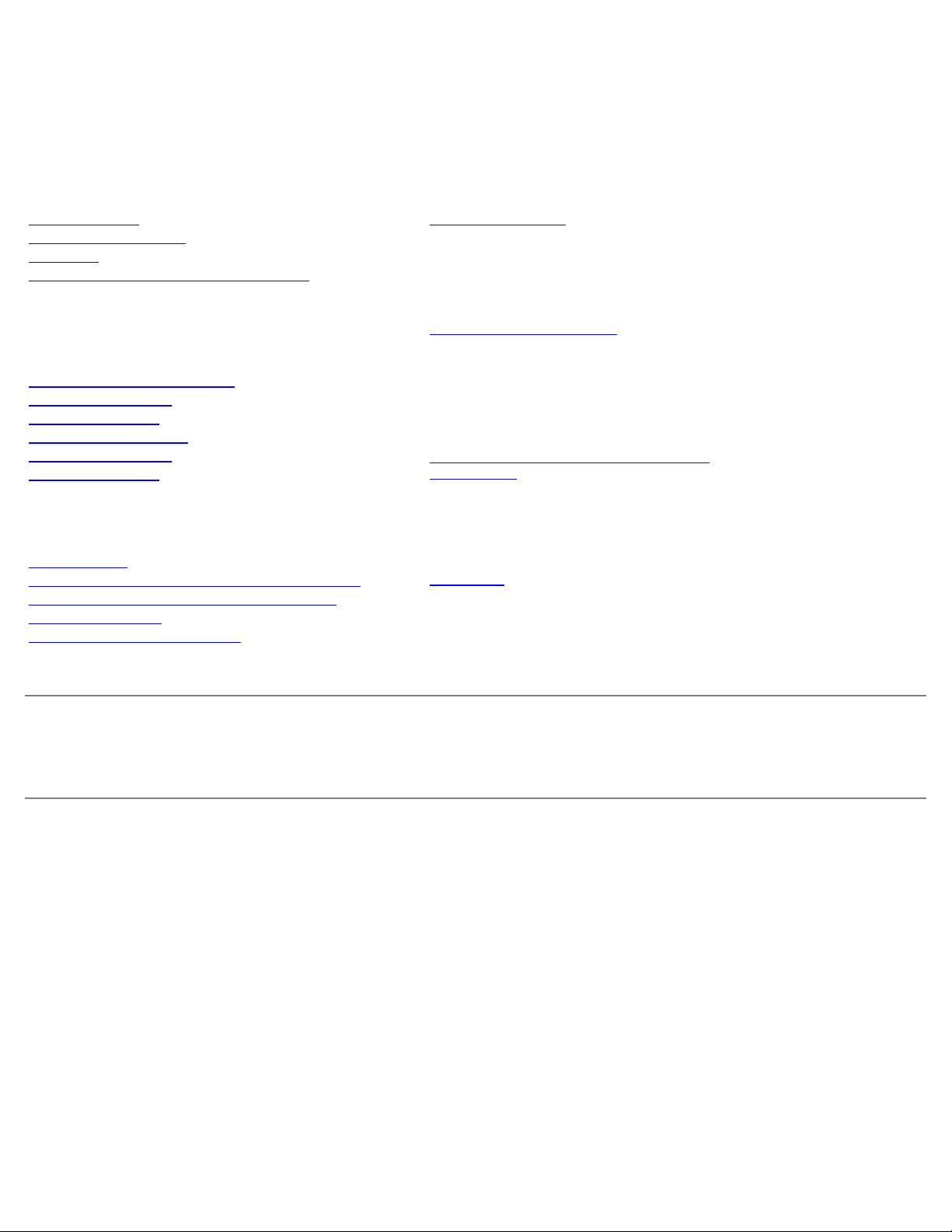
Intel® Active Management Technology v6.0
Administratörshandbok
Översikt
Produktöversikt
Out of Box Experience
Driftlägen
Installation och konfiguration - översikt
Menyer och standardvärden
MEBx-inställningar - översikt
ME General Settings
AMT Configuration
Intel Fast Call for Help
ME General Settings
AMT Configuration
Installation och konfiguration
Metodöversikt
Konfigurationstjänst -- Använda en USB-enhet
Konfigurationstjänst – USB-enhetsprocedur
Systemdistribution
Drivrutiner till operativsystem
Hantering
Intel AMT Web GUI
AMT Redirection (SOL/IDE-R)
AMT Redirection - översikt
Intel Management and
Security Status-programmet
Intel Management and Security Statusprogrammet
Felsökning
Felsökning
Om du har köpt en Dell™ n Series-dator gäller inte informationen i detta dokument som rör Microsoft® Windows
operativsystem.
Informationen i det här dokumentet kan komma att ändras utan föregående meddelande.
© 2010 Dell Inc. Med ensamrätt.
Återgivning av dessa material i någon form utan skriftligt tillstånd från Dell Inc. är strängt förbjuden.
Varumärken som används i den här texten: Dell, Latitude och Dell-logotypen är varumärken som tillhör Dell Inc.; Intel är ett registrerat varumärke
som tillhör Intel Corporation i USA och andra länder; Microsoft och Windows är antingen varumärken eller registrerade varumärken som tillhör
Microsoft Corporation i USA och/eller andra länder.
Andra varumärken kan användas i dokumentet och hänvisar då antingen till de som gör anspråk på varumärkena eller till deras produkter. Dell Inc.
frånsäger sig allt ägarintresse av andra varumärken än sina egna.
April 2010 Rev. A00
®
Page 2
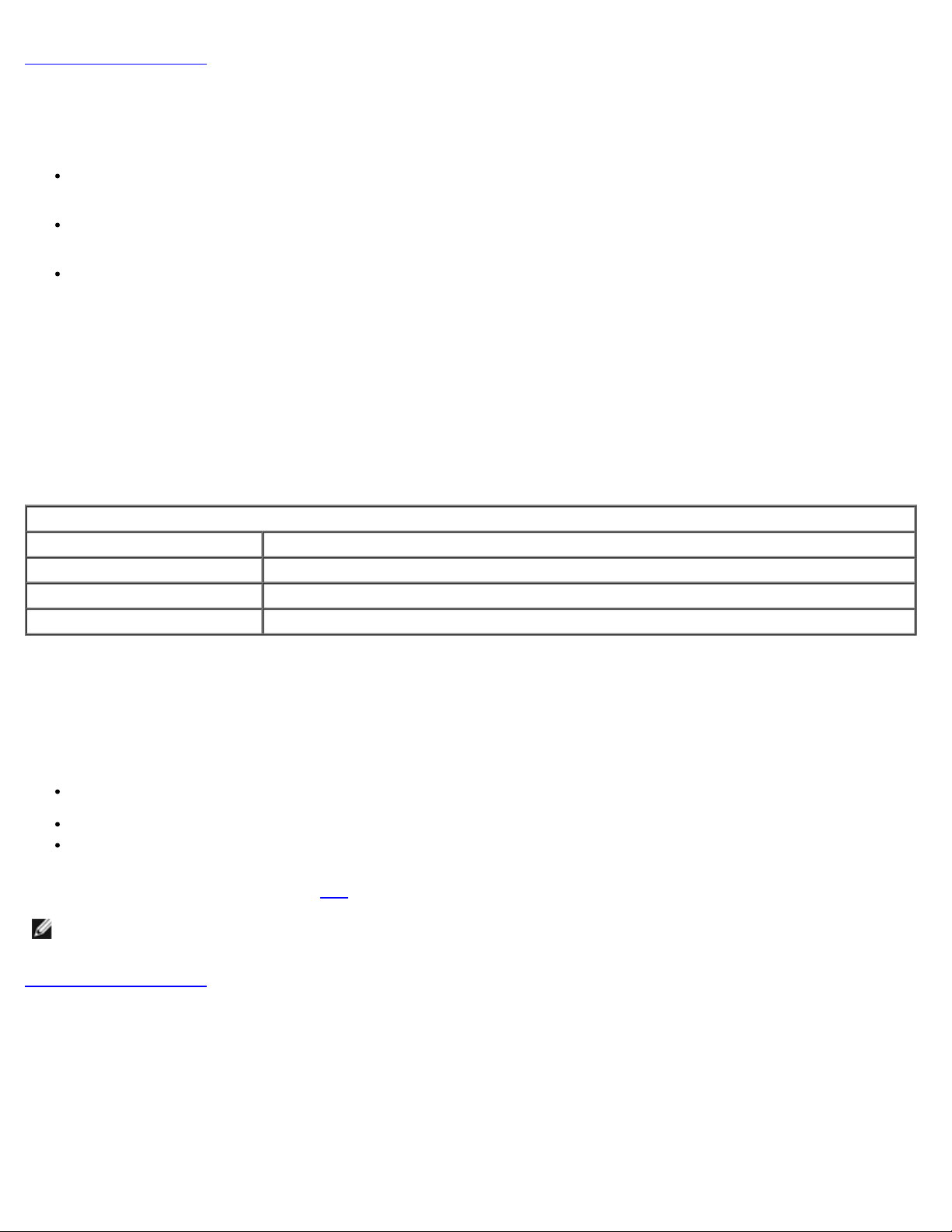
Tillbaka till innehållssidan
Översikt
Med hjälp av Intel® AMT (Active Management Technology) kan datorer enkelt hanteras i företagsnätverk.
Upptäck datortillgångar i ett nätverk oavsett om datorn är påslagen eller inte. Intel AMT använder information lagrad i
NVM (Nonvolatile Memory) för att komma åt datorn. Datorn kan även kommas åt om den är avslagen (kallas även outof-band eller OOB-åtkomst).
Fjärreparera datorer även om operativsystemet slutat fungera. Intel AMT kan användas för att fjärreparera fel i
program eller operativsystem. IT-administratörer kan även upptäcka datorsystemproblem enkelt med hjälp av Intel
AMT:s "out-of-band"-händelseloggning och larmning.
Skydda nätverk från inkommande hot medan det enkelt håller programvara och virusskydd uppdaterat över hela
nätverket.
Programvarustöd
Flera oberoende programvarusäljare (ISVs - Independent Software Vendors) bygger programvarupaket som fungerar med
Intel AMT-funktioner. Det ger IT-administratörer med många alternativ när det gäller att fjärrhantera nätverkstillgångar i
företaget.
Funktioner och fördelar
Intel AMT
Funktioner Fördelar
OOB-åtkomst (Out-of-Band) Tillåter fjärrhantering av plattformar oavsett systemström eller operativsystemets tillstånd
Fjärrfelsökning och återställning Märkbar reducering av skrivbordsbesök och ökning av IT-personalens effektivitet
Proaktiv larmning Minskar stillestånd och minimerar reparationstid
Datorkrav
Datorn som anges i det här dokumentet består av Intel® 5 Series Chipset Family/Intel® PCH-plattformen och hanteras av
Intel Management Engine. Följande krav på inbyggd programvara och annan programvara krävs för installationen och
konfigurationen innan Intel Management Engine kan konfigureras och köras i klientdatorn:
En SPI-flashenhet programmerad med Intel AMT 6.0 flashkopieintergrerings-BIOS, Intel Management Engine och GbEkomponentkopior.
BIOS-konfiguration med Intel AMT aktiverat har åtkomst till MEBx-konfigurationen via F12-menyn.
För aktivering av alla Intel Management Engine-funktioner i Microsoft-operativsystemet måste enhetsdrivrutiner (Intel
MEI/SOL/LMS) installeras och konfigureras i klientsystemet så att funktionerna fungerar korrekt i klientsystemet.
*
Information på den här sidan tillhandahålls av Intel.
Obs! Intel® MEBx (Management Engine BIOS Extension) är en extra ROM-modul som tillhandahålls av Dell™ från Intel
som inkluderas i Dell BIOS. MEBx har anpassats till Dell-datorer.
®
Tillbaka till innehållssidan
Page 3
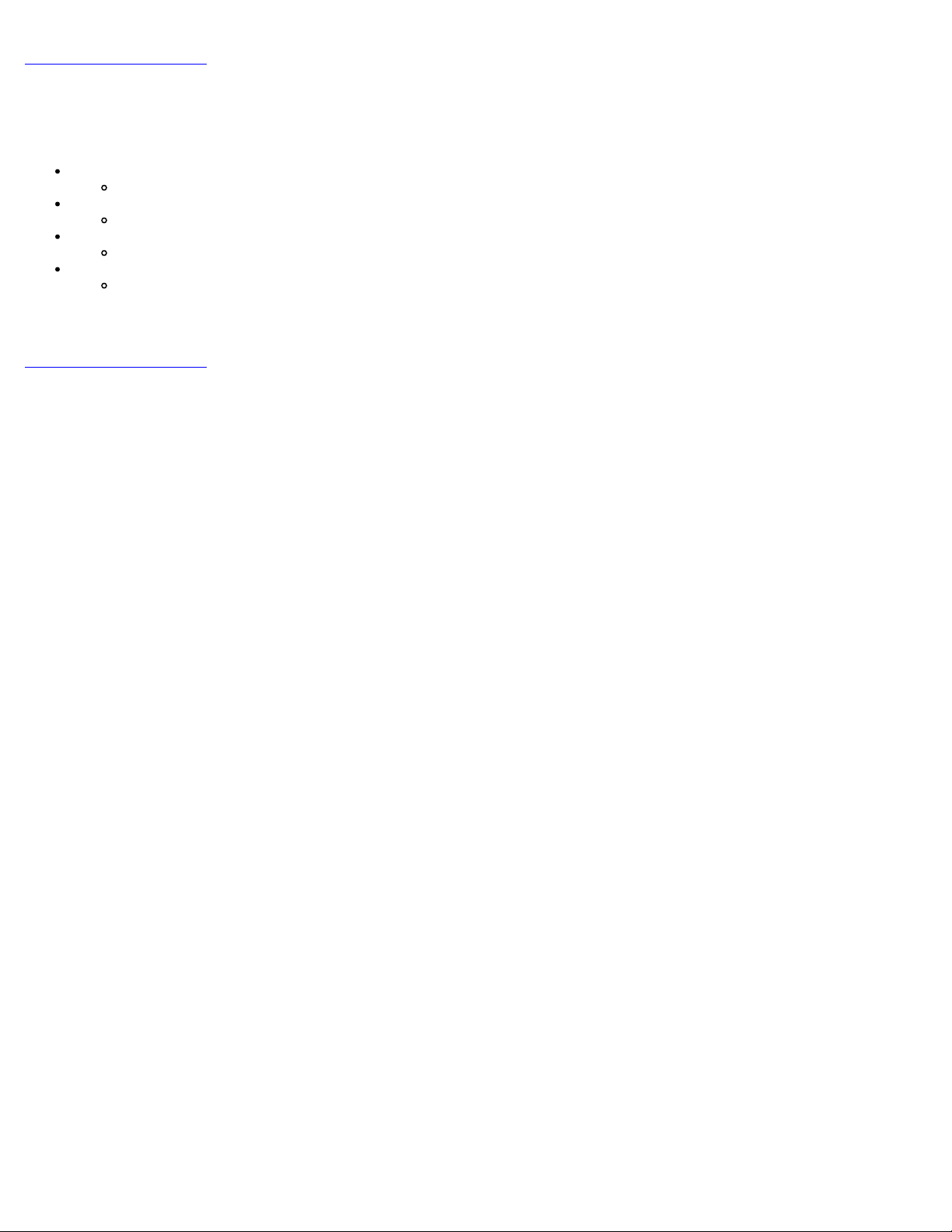
Tillbaka till innehållssidan
Out of Box Experience
Följande material finns tillgängliga med en Intel™ AMT-dator (Active Management Technology):
Fabriksinstallation
Intel AMT 6.0 levereras i fabrikstillstånd från Dell-fabriker.
Installationshandbok och lathund
Översikt av Intel AMT med länk till Dells teknikhandbok.
Dells teknikhandbok
Översikt, installation, etablering och support för Intel AMT på hög nivå.
Säkerhetskopieringsmedia
Fast programvara och viktiga drivrutiner finns på Resource-skivan.
Mer information om Intel AMT finns i administratörshandboken. Handboken finns tillgänglig med datorhandböcker på
support.dell.com.
Tillbaka till innehållssidan
Page 4
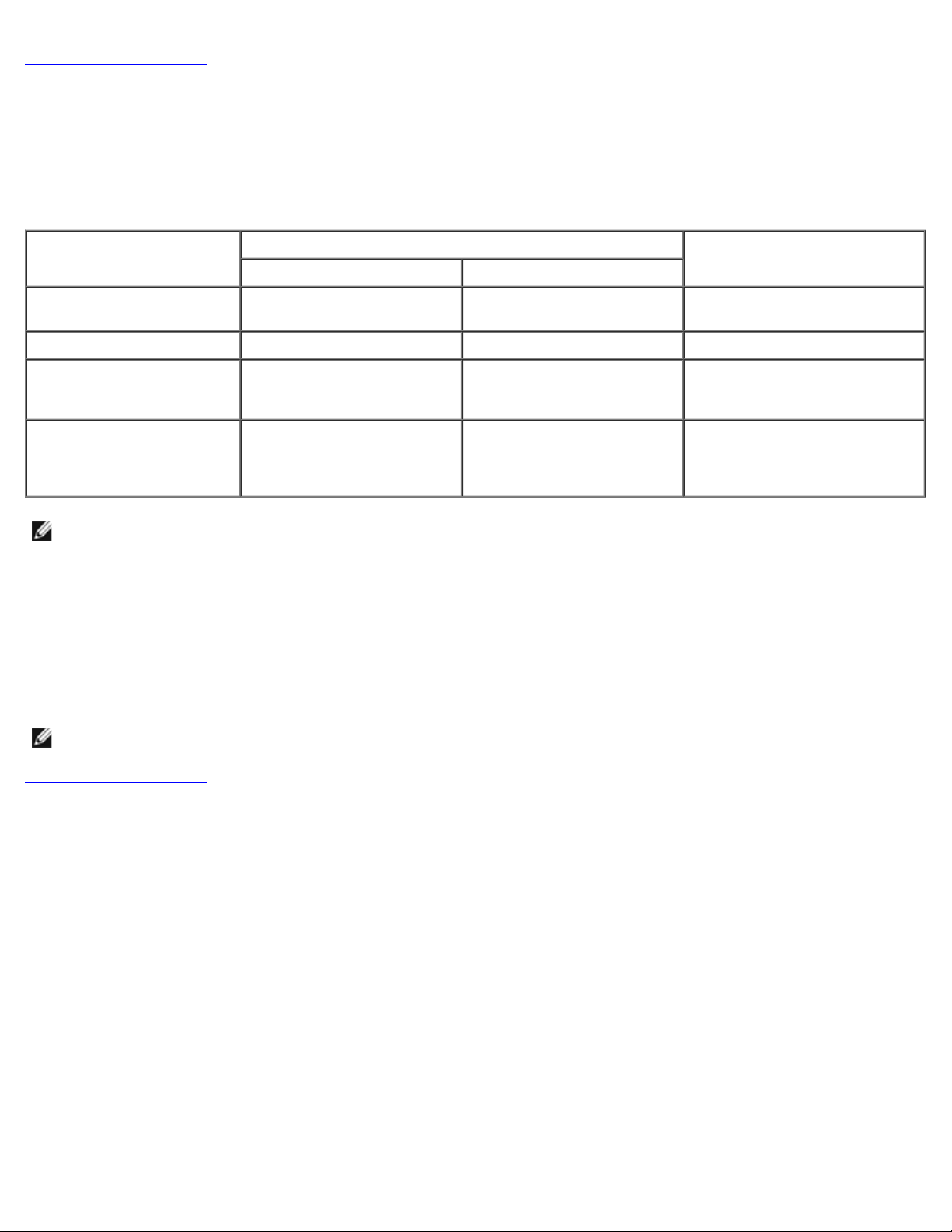
Tillbaka till innehållssidan
Driftlägen
Tidigare versioner av Intel® AMT har stöd för två driftlägen, SMB-läge (Small and Medium Business) och Enterprise-läge. I
aktuell version har dessa lägen integrerats och motsvarar nu det tidigare Enterprise-läget.
De nya konfigurationsalternativen för SMB-kunder är: Manuell installation och konfiguration samt Automatisk installation och
konfiguration.
Inställning
TLS mode Aktiverat Inaktiverat
Web UI Inaktiverat Aktiverat Aktiverat
Nätverksgränssnittet för
IDER/SOL/KVMomdirigering aktiverat
Legacy Redirection-läge
(styr FW-avlyssning för
inkommande
omdirigeringsanslutningar)
Obs! KVM stöds endast med inbyggd grafikprocessor. System bör sättas i läget med integrerad grafik.
Så här utför du manuell konfiguration:
1. Flasha kopia med system-BIOS och FW.
2. Öppna Intel MEBx genom att trycka på F12-menyn och skriv standardlösenordet admin. Ändra lösenordet när du har
loggat in.
3. Gå till menyn Intel ME General Settings.
4. Välj Activate Network Access.
5. Välj Y i bekräftelsemeddelandet.
6. Avsluta Intel MEBx.
Enterprise-läge SMB-läge
Inaktiverat
Inaktiverat
Intel AMT 5.0 Standard
Aktiverat om funktionen är
aktiverad i Intel
Aktiverat om funktionen är
aktiverad i Intel MEBx
®
MEBx
Intel AMT 6.0 Standard
Inaktiverat, kan aktiveras
senare
Aktiverat, kan inaktiveras
senare
Inaktiverat (aktivera för
funktion med äldre SMB-
konsoler)
Obs! Du kan även utföra aktiveringen externt eller via Intel Activator-verktyget i operativsystemet.
Tillbaka till innehållssidan
Page 5
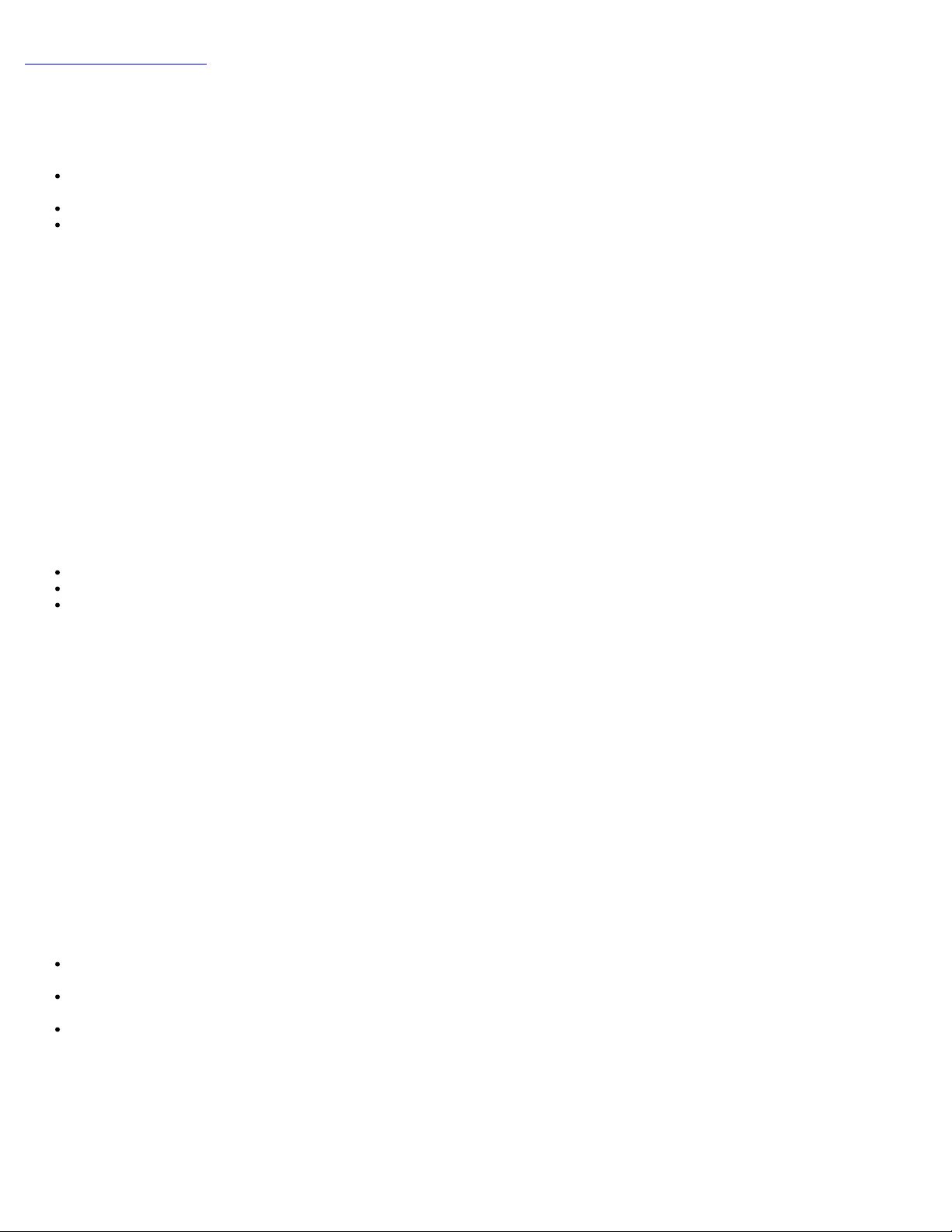
Tillbaka till innehållssidan
Installation och konfiguration - översikt
Här nedan visas en lista över viktiga termer relaterade till Intel® AMT-installation och -konfiguration.
Installation och konfiguration — processen som fyller den Intel AMT-hanterade datorn med användarnamn,
lösenord och nätverksparametrar som gör det möjligt att fjärradministrera datorn.
Konfigurationstjänst — ett tredjepartsprogram som slutför Intel AMT-etablering.
Intel AMT WebGUI — ett webbläsarbaserat gränssnitt för begränsad fjärrdatorhantering.
Du måste installera och konfigurera Intel AMT på en dator innan du använder det. Intel AMT-installation gör en dator redo för
Intel AMT-läge och aktiverar nätverksanslutning. Den här installationen genomförs i allmänhet bara en gång på en dator. När
Intel AMT är aktiverat kan det upptäckas av hanteringsprogramvara i ett nätverk.
När Intel AMT installerats i Enterprise-läge kan konfiguration av de nya funktionerna initieras. När alla erforderliga
nätverkselement är tillgängliga ansluter du bara datorn till en strömkälla och till nätverket varefter Intel AMT automatiskt
initierar sin egen konfiguration. Konfigurationstjänsten (ett tredjepartsprogram) slutför processen åt dig. Intel AMT är sedan
klar för fjärrhantering. Den här konfigurationen tar normalt bara några få sekunder. När Intel AMT är installerat och
konfigurerat kan du konfigurera om tekniken efter behov i din verksamhetsmiljö.
När Intel AMT installerats i SMB-läge behöver inte datorn initiera någon konfiguration i nätverket. Den installeras manuellt
och är klart för användning med Intel AMT Web GUI.
Lägen för Intel AMT-installation och -konfiguration
Att installera och konfigurera Intel AMT kallas även etablering. En Intel AMT-kapabel dator kan vara i något av tre
installations- och konfigurationslägen:
Fabriksstandardläge
Installationsläge
Etablerat läge
Fabriksstandardläget är ett helt okonfigurerat läge där säkerhetsreferenser ännu inte är etablerade och Intel AMT-funktioner
ännu inte är tillgängliga för hanteringsprogram. I fabriksstandardläget har Intel AMT fabriksdefinierade inställningar.
Installationsläget är ett delvis konfigurerat läge där Intel AMT har installerats med initial nätverks- och TLS-information
(Transport Layer Security): ett initialt administratörslösenord, PPS (provisioning passphrase) och PID (provisioning identifier).
När Intel AMT har installerats kan Intel AMT ta emot inställningar för Enterprise-konfiguration från en konfigurationstjänst.
Det etablerade läget är ett helt konfigurerat läge där Intel ME (Intel Management Engine) har konfigurerats med
strömalternativ och Intel AMT har konfigurerats med sina säkerhetsinställningar, certifikat och inställningar som aktiverar
Intel AMT-funktionaliteten. När Intel AMT konfigurerats kan funktionerna interagera med hanteringsprogram.
Etableringsmetoder
TLS-PKI
TLS-PKI kallas även "fjärrkonfiguration". SCS använder certifikat för TLS-PKI (Public Key Infrastructure) för att upprätta en
säker anslutning till en Intel AMT-aktiverad dator. Certifikaten kan genereras på följande sätt:
SCS kan ansluta med ett av de standardcertifikat som förprogrammerats på datorn, enligt beskrivning i avsnittet MEBxgränssnitt i det här dokumentet.
SCS kan skapa ett anpassat certifikat som kan distribueras på AMT-datorn på plats med en särskilt formaterad USBenhet enligt beskrivning i avsnittet Konfigurationstjänst i det här dokumentet.
SCS kan använda ett anpassat certifikat som har förprogrammerats på Dell-fabriken under CFI-processen (Custom
Factory Integration).
TLS-PSK
TLS-PSK kallas även ”one-touch-konfiguration”. SCS använder PSK-nycklar (Pre-Shared Key) för att etablera en säker
anslutning till AMT-datorn. Dessa nycklar med 52 tecken kan skapas av SCS och sedan distribueras till AMT-datorn på plats på
något av följande sätt:
Page 6
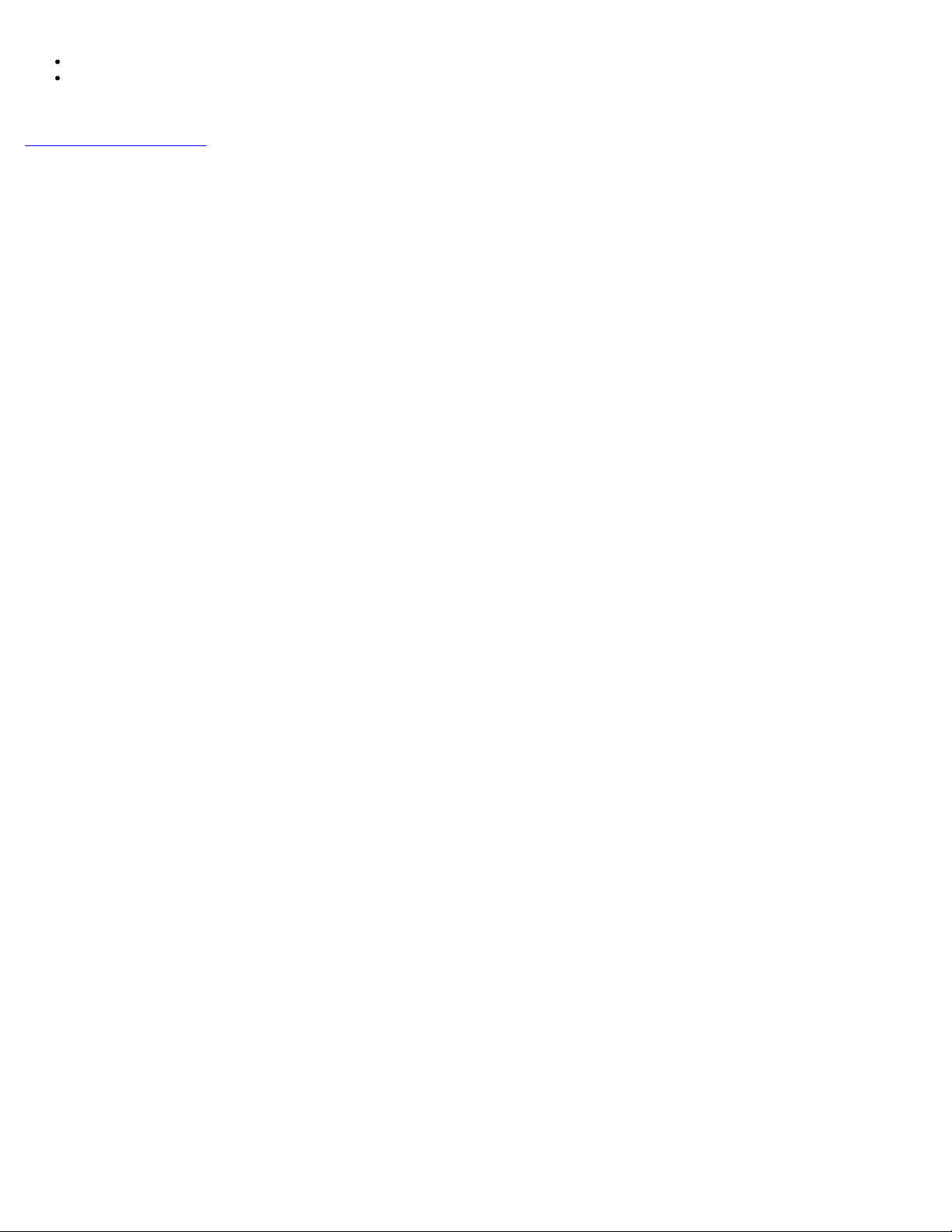
Nyckeln kan skrivas in manuellt i MEBx.
SCS kan skapa en lista över anpassade nycklar och föra över dem till en särskilt formaterad USB-enhet. Varje AMTdator hämtar därefter en anpassad nyckel från den särskilt formaterade USB-enheten under BIOS-start, enligt
beskrivning i avsnittet Konfigurationstjänst i det här dokumentet.
Tillbaka till innehållssidan
Page 7
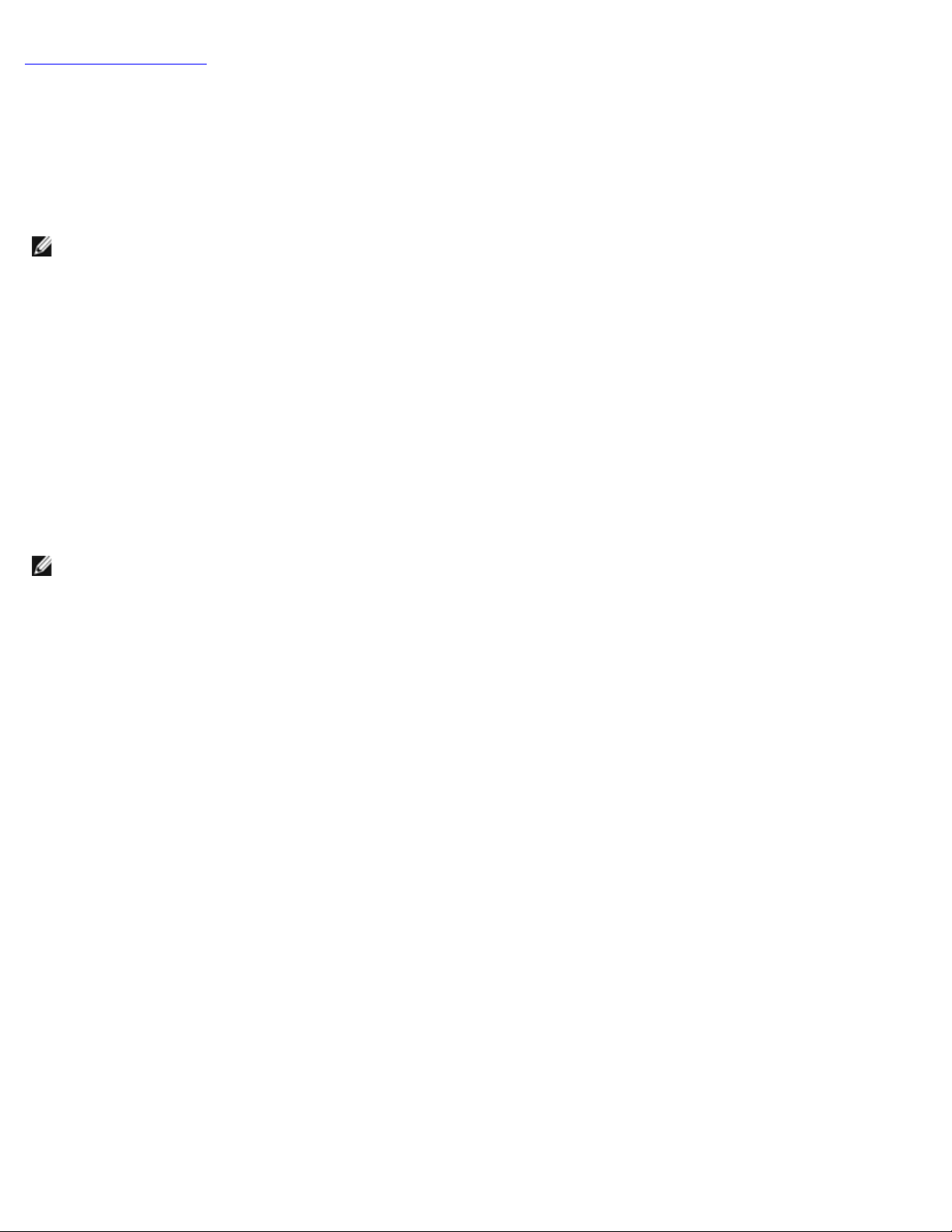
Tillbaka till innehållssidan
MEBx-inställningar - översikt
Intel® MEBx (Management Engine BIOS Extension) tillhandahåller konfigurationsalternativ på plattformsnivå för att du ska
kunna konfigurera ME-plattformen (Management Engine). Alternativen inkluderar aktivering och inaktivering av enskilda
funktioner och inställning av strömkonfigurationer.
I det här avsnittet finns information om MEBx-konfigurationsalternativ och eventuella begränsningar.
Obs! Alla ändringar av ME-plattformens konfigurationsinställningar sparas inte i MEBx. De sparas i ME:s beständiga
minne (NVM) tills du avslutar MEBx. Om MEBx skulle krascha sparas således INGA ändringar gjorda fram till den
punkten i ME NVM.
Öppna användargränssnittet för MEBx-konfiguration
Så här öppnar du användargränssnittet för MEBx-konfiguration:
1. Starta (eller starta om) datorn.
2. Tryck på <F12> så fort den blå DELL™-logotypen visas och välj MEBx.
Om du väntar för länge och operativsystemets logotyp visas, fortsätter du att vänta tills skrivbordet i Microsoft
Windows® visas. Stäng sedan av datorn och försök på nytt.
3. Skriv ME-lösenordet. Tryck på <Enter>. Standardlösenordet är 'admin', vilket du kan ändra.
Obs! Du kan även öppna MEBx genom att trycka på <F12> för engångsstartmenyn. När menyn visas använder du
upp- och nedpiltangenterna för att välja Intel Management Engine BIOS Extension (MEBx). Tryck på <Enter>.
MEBx-skärmbilden visas som nedan.
®
Page 8
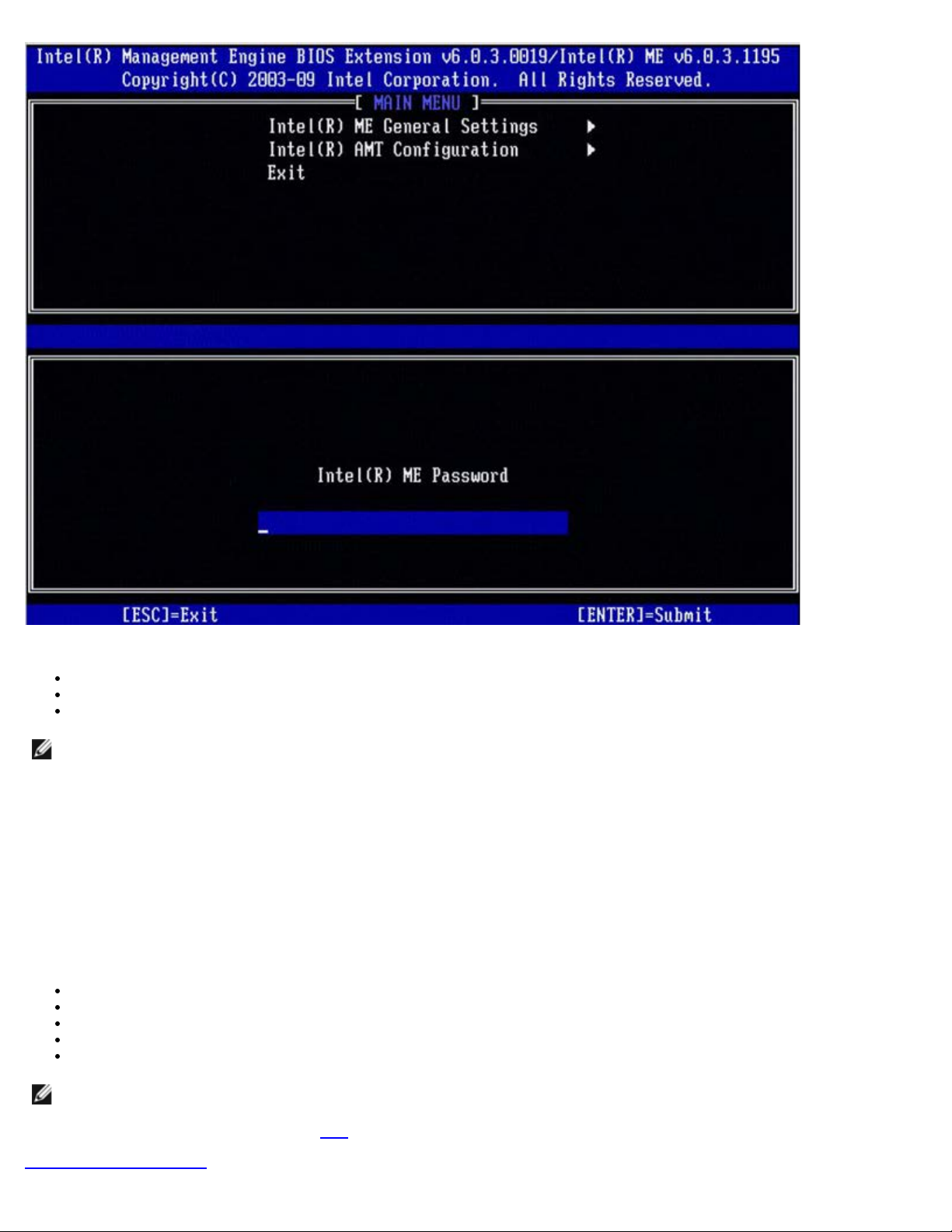
I huvudmenyn finns tre funktionsalternativ:
Intel ME General Settings
Intel AMT Configuration
Exit
Obs! I Intel MEBx visas bara identifierade alternativ. Om ett eller flera alternativ inte visas, kontrollera att systemet
har stöd för den funktion som saknas.
Ändra Intel ME-lösenordet
Standardlösenordet är admin och är detsamma på alla nydistribuerade plattformar. Du måste ändra standardlösenordet innan
du ändrar alternativen för funktionskonfiguration.
När en IT-administratör öppnar Intel MEBx-konfigurationsmenyn med standardlösenordet första gången måste han/hon ändra
standardlösenordet innan någon funktion kan användas.
Det nya lösenordet måste inkludera följande element:
Minst åtta tecken och inte fler än 32
En versal bokstav
En gemen bokstav
En siffra
Ett specialtecken (ej alfanumerisk) som exempelvis !, $, eller; undantaget :, ", och , tecken.)
Obs! Understreck ( _ ) och blanksteg är giltiga lösenordstecken men läggs INTE till lösenordskomplexiteten.
*
Information på den här sidan tillhandahålls av Intel.
Tillbaka till innehållssidan
Page 9

Page 10
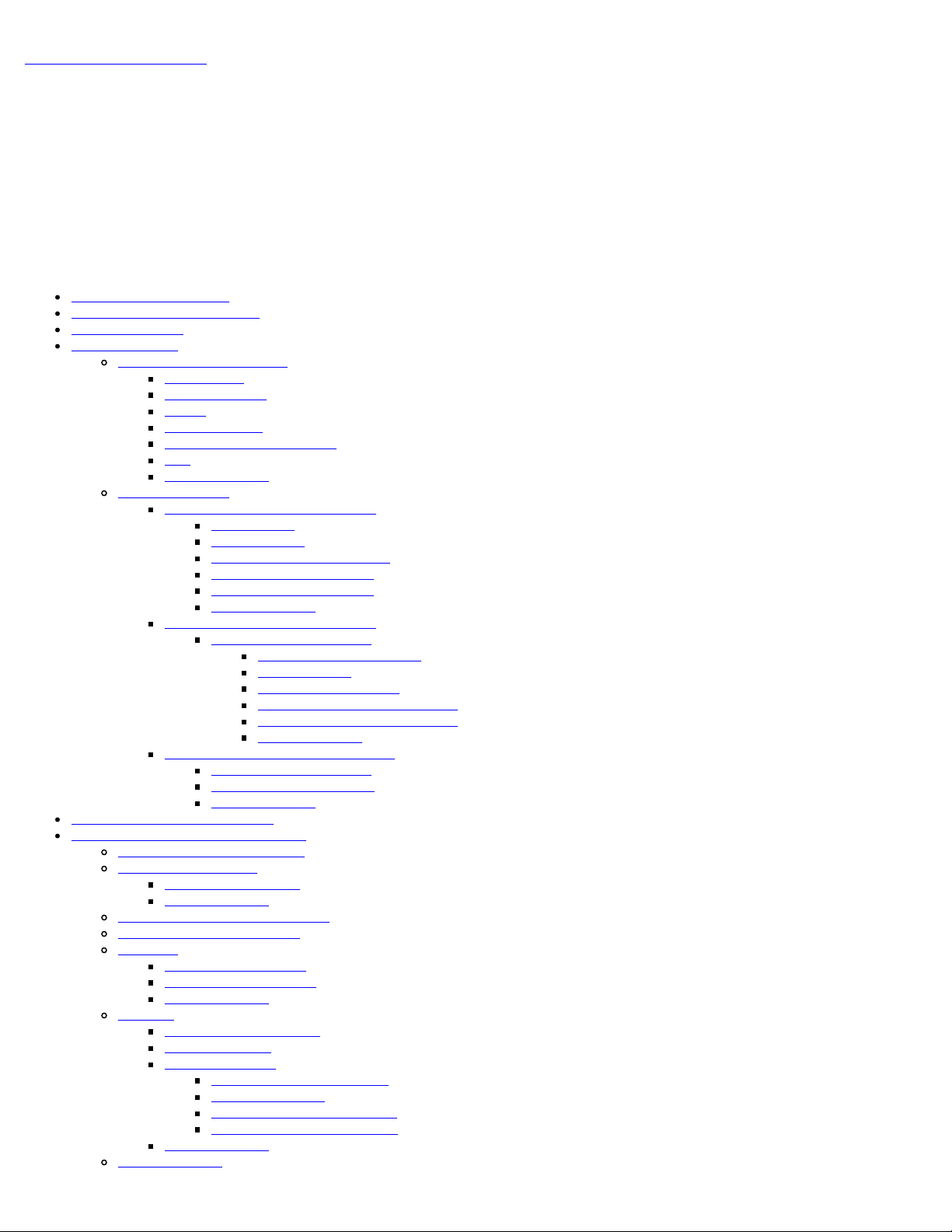
Tillbaka till innehållssidan
Allmänna ME-inställningar
Gör på följande sätt för att komma till sidan Intel® Management Engine (ME) Platform Configuration:
1. Under MEBx-huvudmenyn (Management Engine BIOS Extension) väljer du Intel ME General Settings. Tryck på
<Enter>.
2. Följande eller liknande meddelande visas:
Hämtar konfiguration av allmänna inställningar
Sidan ME General Configuration öppnas. På den här sidan kan IT-administratören konfigurera de specifika funktionerna i
Intel ME t.ex. lösenord, strömalternativ osv. Nedan finns snabblänkar till de olika avsnitten.
Intel ME State Control
Change Intel ME Password
Password Policy
Network Setup
Network Name Settings
Host Name
Domain Name
FQDN
Dynamic DNS
Periodic Update Interval
TTL
Previous Menu
TCP/IP Settings
Wired LAN IPv4 Configuration
DHCP Mode
IPv4 Address
Default Gateway Address
Preferred DNS Address
Alternate DNS Address
Previous Menu
Wired LAN IPv6 Configuration
IPv6 Feature Selection
IPv6 Interface ID Type
IPv6 Address
IPv6 Default Router
Preferred DNS IPv6 Address
Alternate DNS IPv6 Address
Previous Menu
Wireless LAN IPv6 Configuration
IPv6 Feature Selection
IPv6 Interface ID Type
Previous Menu
Unconfigure Network Access
Remote Setup And Configuration
Current Provisioning Mode
Provisioning Record
Start Configuration
Previous Menu
Provisioning Server IPv4/IPv6
Provisioning Server FQDN
TLS PSK
Set PID and PPS **
Deleting PID and PPS
Previous Menu
TLS PKI
Remote Configuration
PKI DNS Suffix
Manage Hashes
Adding Customized Hash
Deleting a Hash
Changing the Active State
Viewing a Certificate Hash
Previous Menu
Previous Menu
Page 11
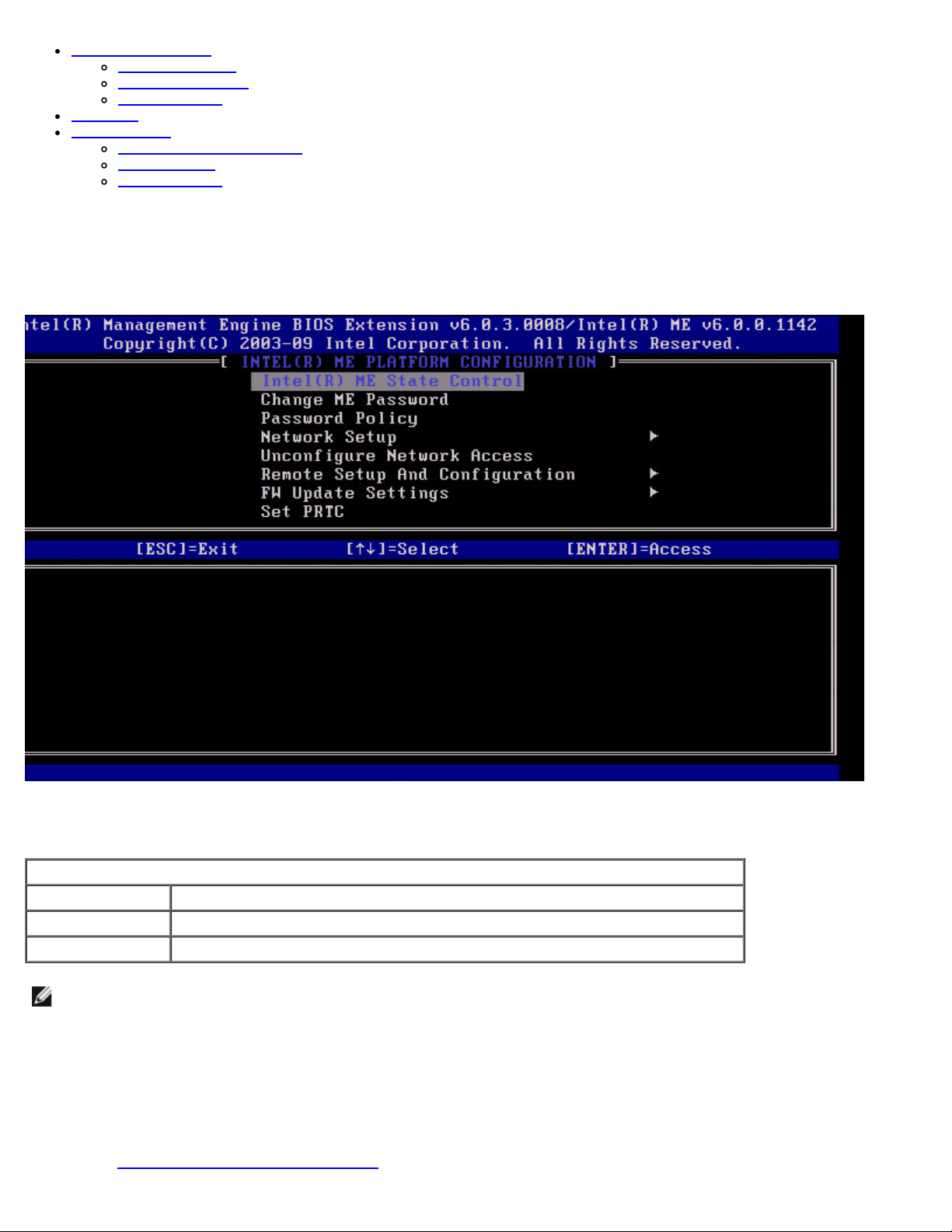
FW Update Settings
Local FW Update
Secure FW Update
Previous Menu
Set PRTC
Power Control
Intel ME ON in Host Sleep
Idle Time Out
Previous Menu
Intel ME State Control
När alternativet ME State Control väljs i menyn ME Platform Configuration visas menyn ME State Control. Du kan
inaktivera ME för att isolera ME-datorn från huvudplattformen tills felsökningsprocessen är klar.
Med hjälp av alternativet Intel ME State Control (aktivera/inaktivera) kan du inaktivera Intel ME under felsökning. Genom
att inaktivera Intel ME via MEBx hindras Intel ME-koden från att köras. På så sätt kan en IT-tekniker utesluta Intel ME som
eventuell felkälla.
ME Platform State Control
Alternativ Beskrivning
Enabled Aktivera Management Engine på plattformen.
Disabled Inaktivera Management Engine på plattformen.
Obs! Med ”Disable” inaktiveras Intel ME egentligen inte. Det som händer är att Intel ME-koden stoppas i ett tidigare
skede under Intel ME-starten så att systemet inte har någon trafik från Intel ME på någon av bussarna. Det är inte
avsett för normal drift och dess konfiguration stöds inte. Det här läget är endast avsett för felsökning. I detta läge kan
en IT-tekniker felsöka ett systemproblem utan interferens från Intel ME.
Change Intel ME Password
1. Ange nytt lösenord vid ledtexten Intel ME New Password. (Observera de lösenordsregler och -begränsningar som anges
under ändring av Intel ME-lösenordet, krav
)
Page 12
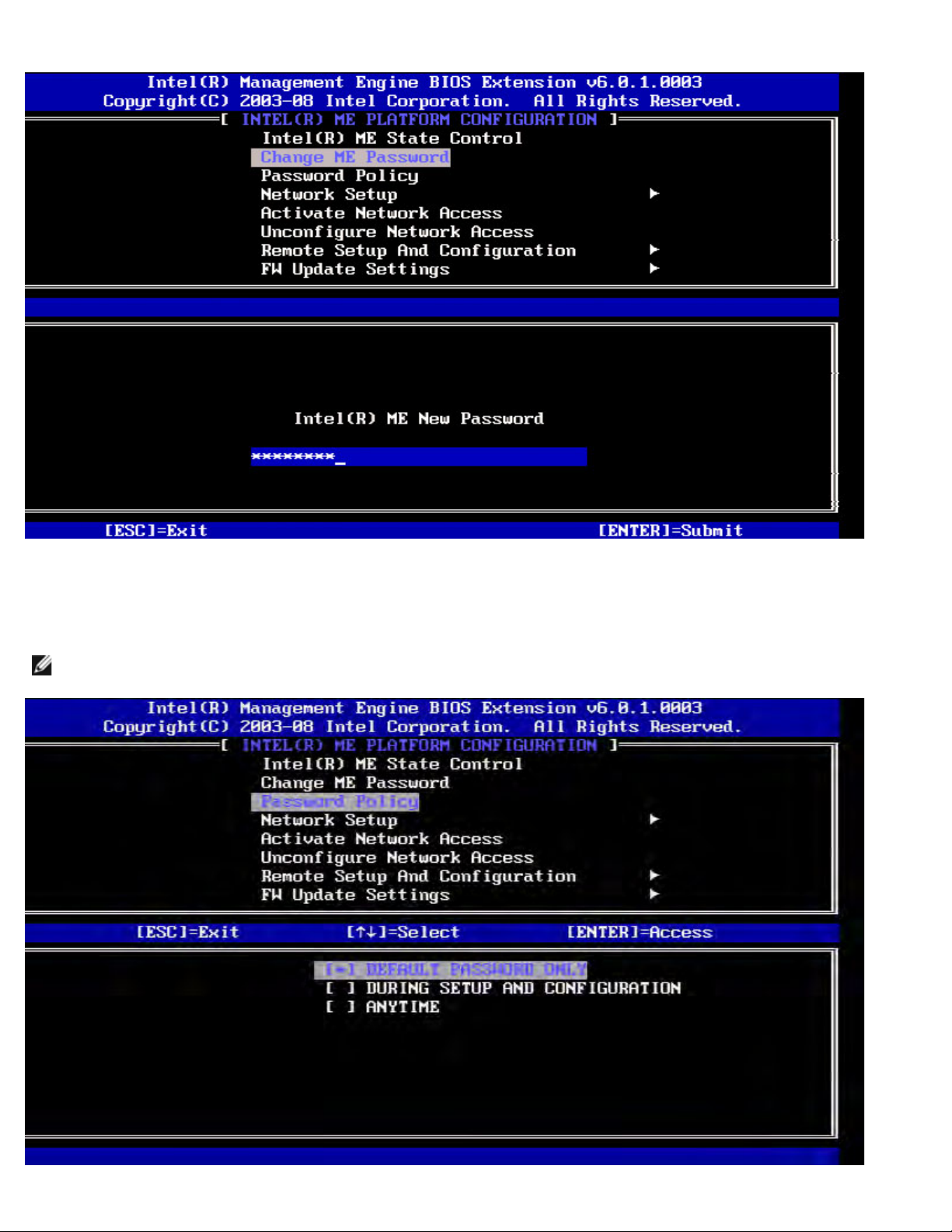
2. Skriv det nya lösenordet igen vid ledtexten Verify Password.
Password Policy
Det här alternativet avgör när användaren får ändra MEBx-lösenordet via nätverket.
Obs! Intel MEBx-lösenordet kan alltid ändras via MEBx-användargränssnittet.
Page 13
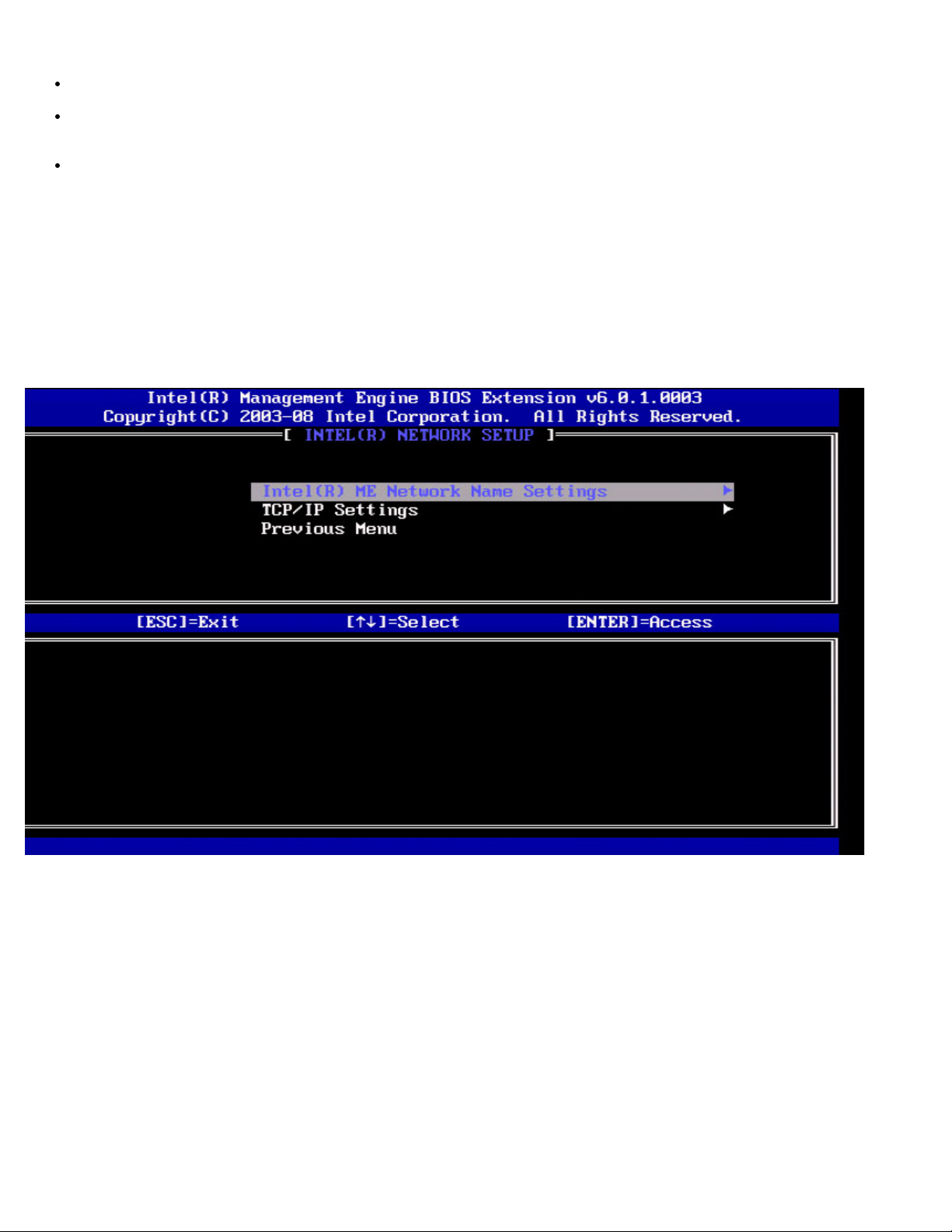
Beskrivning av dessa alternativ.
Default Password Only – Intel MEBx-lösenordet kan ändras via nätverksgränssnittet om standardlösenordet ännu
inte har ändrats.
During Setup and Configuration – Intel MEBx-lösenordet kan ändras via nätverksgränssnittet under installationsoch konfigurationsprocessen men inte vid något annat tillfälle. När installations- och konfigurationsprocessen är slutförd
kan Intel MEBx-lösenordet inte ändras via nätverksgränssnittet.
Anytime – Intel MEBx-lösenordet kan när som helst ändras via nätverksgränssnittet.
Network Setup
Välj Network Setup under menyn Intel ME Platform Configuration och tryck på Enter.
Sidan Intel ME Network Setup öppnas.
Network Name Settings
Välj Intel ME Network Name Settings under Intel ME Network Name Settings och tryck på Enter.
1. Host Name
Välj Host Name under Intel ME Network Name Settings och tryck på Enter.
Du kan tilldela Intel AMT-datorn ett värdnamn. Det blir värdnamnet för det Intel AMT-aktiverade systemet.
Page 14
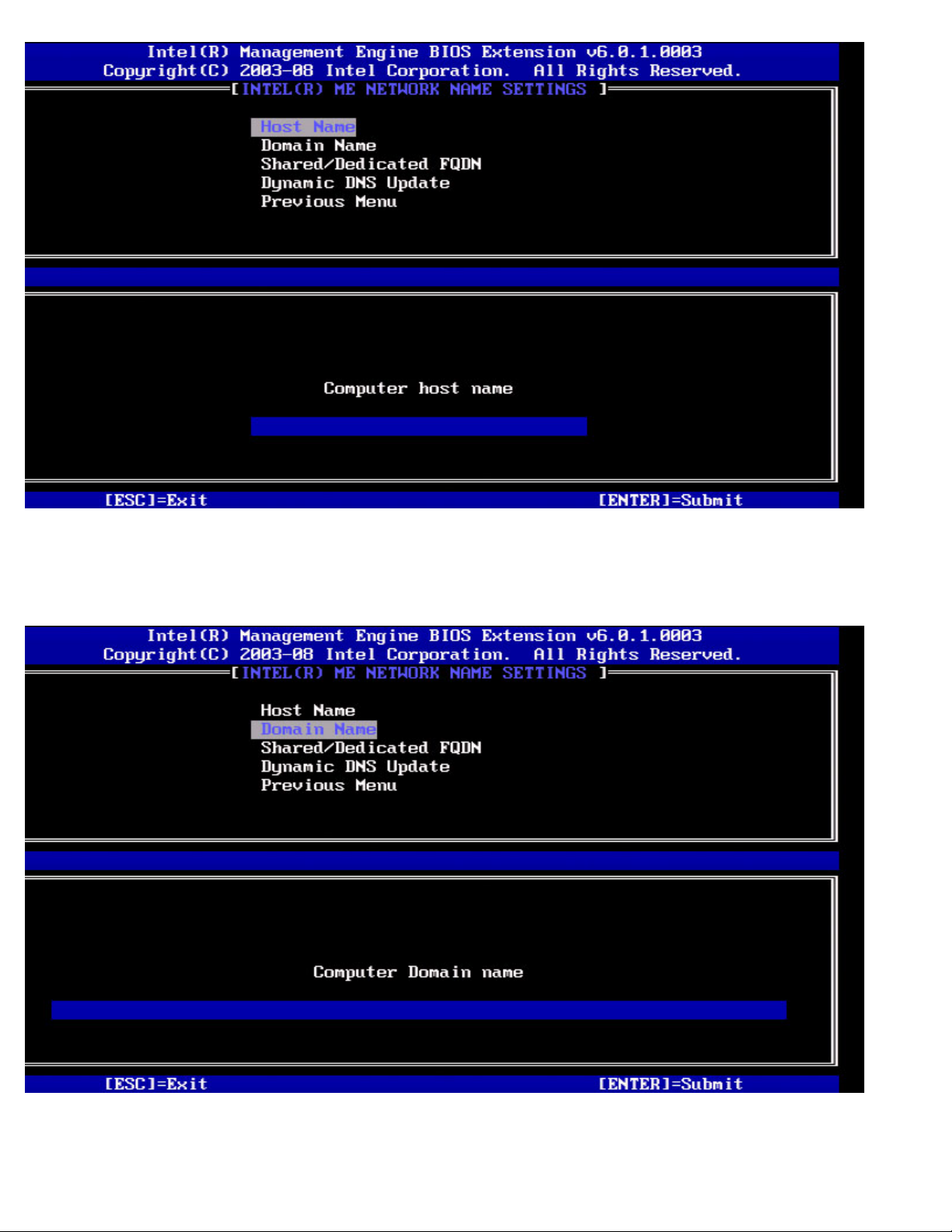
2. Domain Name
Välj Domain Name under Intel ME Network Name Settings och tryck på Enter.
Du kan tilldela Intel AMT-datorn ett domännamn.
3. Shared/Dedicated FQDN
Page 15
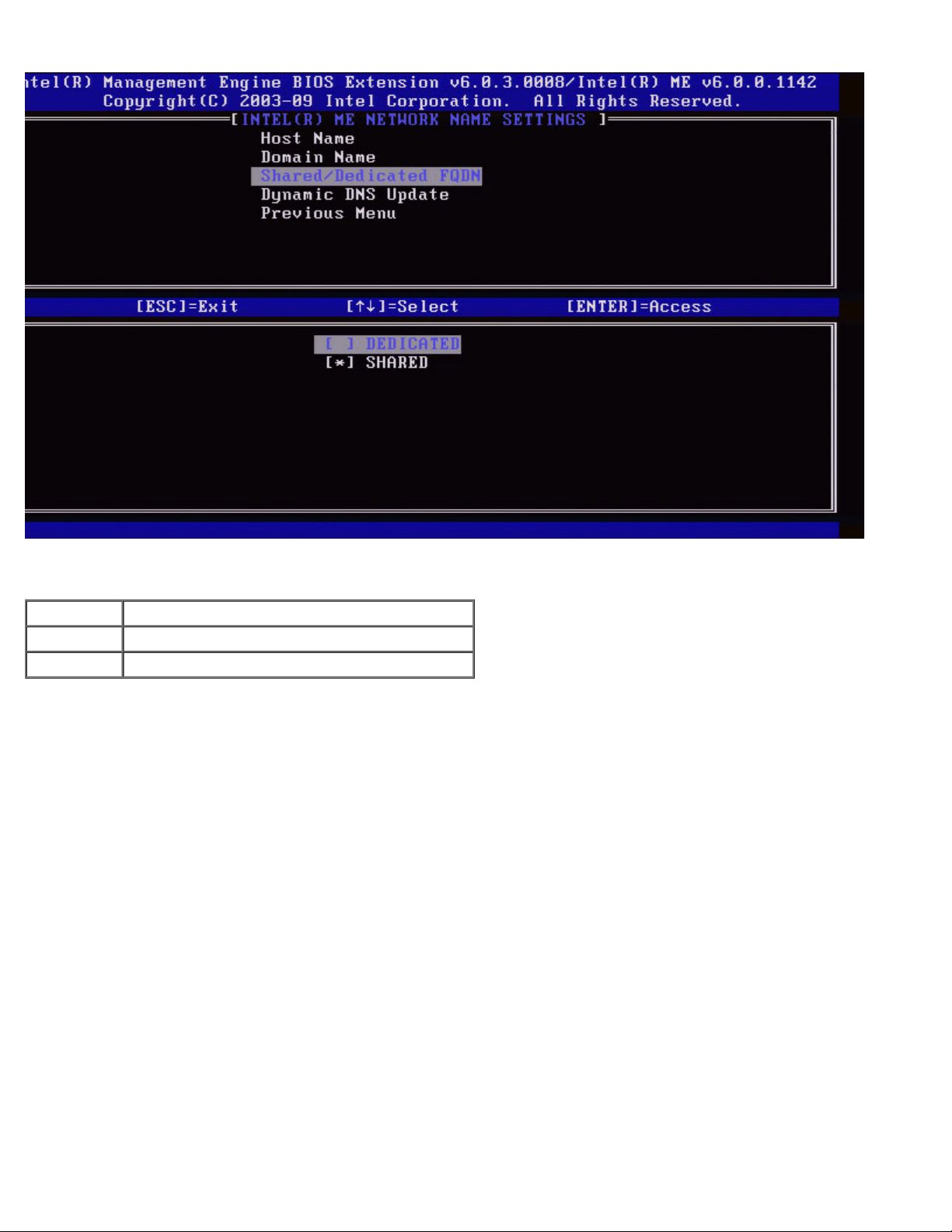
Välj Shared/Dedicated FQDN under Intel ME Network Name Settings och tryck på Enter.
Den här inställningen avgör om Intel ME FQDN (Fully Qualified Domain Name dvs. ”HostName.DomainName”) ska delas med
värddatorn och vara identiskt med datornamnet i operativsystemet eller dedicerat till Intel ME.
Alternativ Beskrivning
Dedicated FQDN-domännamnet är dedicerat till ME
Shared FQDN-domännamnet delas med värddatorn
4. Dynamic DNS Update
Välj Dynamic DNS Update under Intel ME Network Name Settings och tryck på Enter.
Page 16
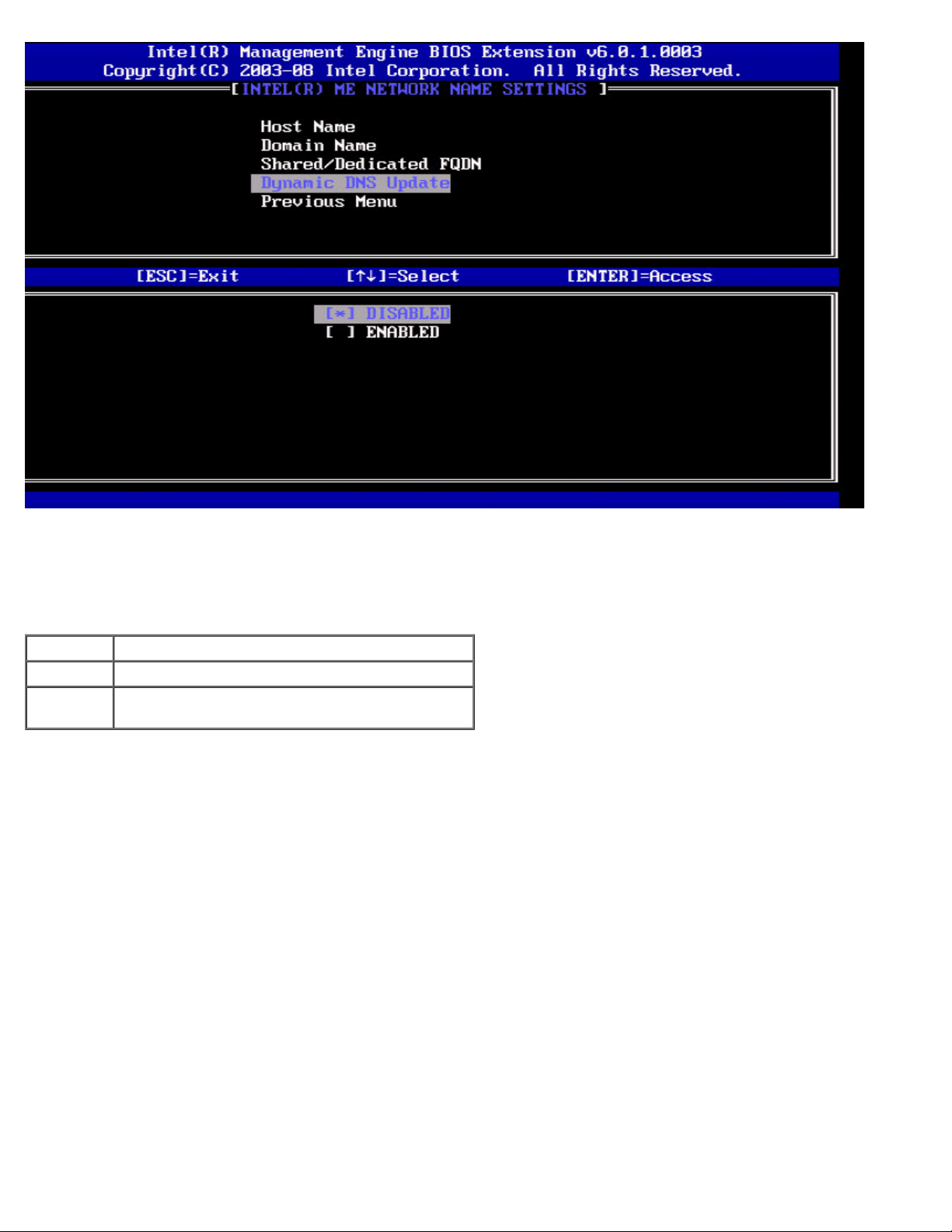
Om Dynamic DNS Update är aktiverat försöker den fasta programvaran aktivt registrera dess IP-adresser och FQDN i DNS
med hjälp av Dynamic DNS Update-protokollet. Om DDNS Update är inaktiverat försöker inte den fasta programvaran att
uppdatera DNS med hjälp av DHCP-alternativet 81 eller Dynamic DNS Update. Om inte DDNS Update-läget (aktiverat eller
inaktiverat) konfigurerats av användaren antar den fasta programvaran den tidigare implementeringen där DHCP-alternativet
81 används för DNS-registrering, men DNS uppdateras inte direkt via DDNS Update-protokollet. Om du väljer ”Enabled” för
Dynamic DNS Update, måste du ange Host Name och Domain Name.
Alternativ Beskrivning
Enabled Dynamic DNS Update-klienten i FW är aktiverad.
Disabled
Dynamic DNS Update-klienten i FW är
inaktiverad.
5. Periodic Update Interval
1. Välj Periodic Update Interval under Intel ME Network Name Settings och tryck på Enter.
2. Ange önskat intervall och tryck på Enter.
Page 17
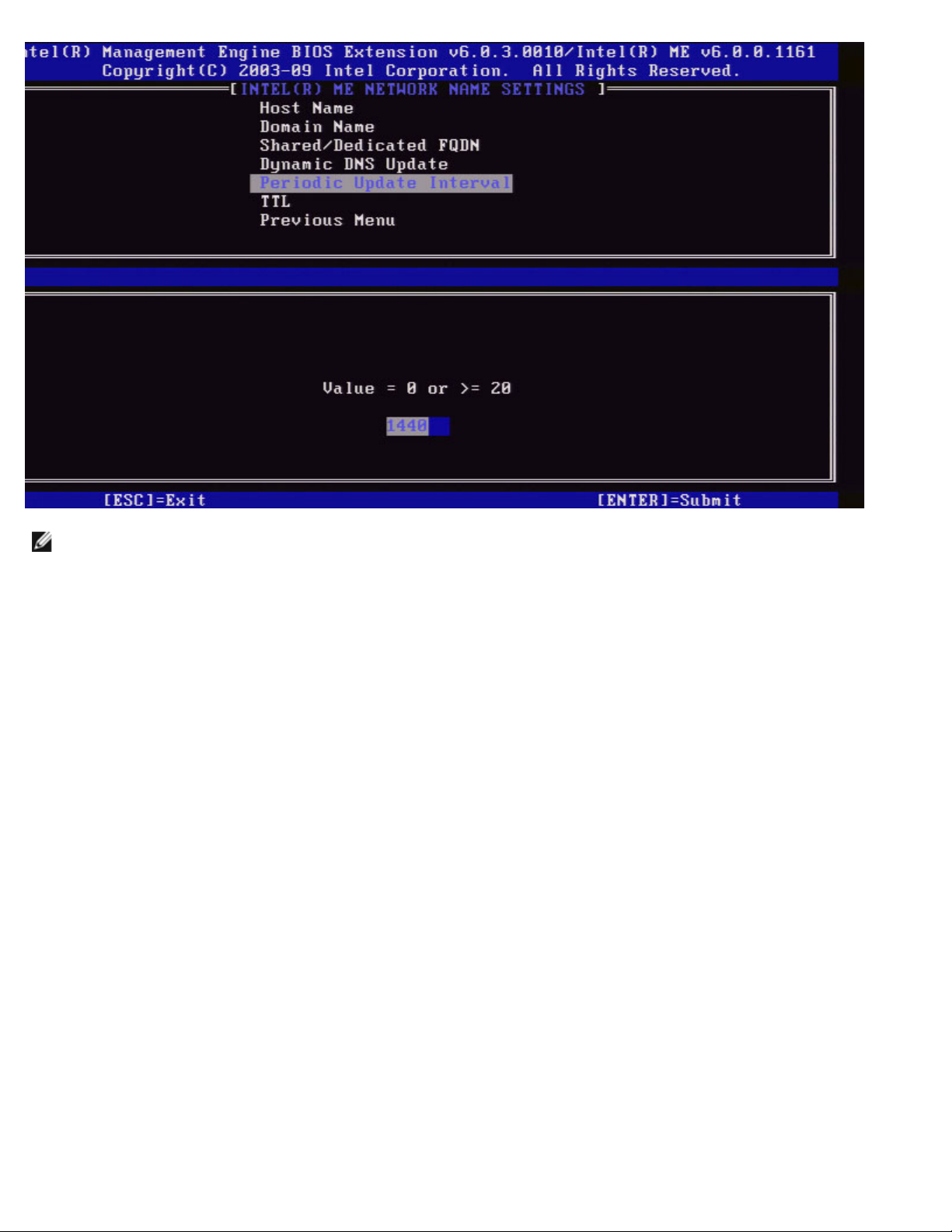
Obs! Det här alternativet är endast tillgängligt när Dynamic DNS Update är aktiverat.
Definiera intervallet vid vilket den fasta programvarans DDNS Update-klient ska skicka periodiska uppdateringar. Detta bör
ställas in enligt företagets DNS scavenging-policy. Enheter anges i minuter. Ett värde på 0 inaktiverar periodisk uppdatering.
Värdet bör ställas in på minst 20 minuter. Standardvärdet för den här egenskapen är 24 timmar - 1 440 minuter.
6. TTL
1. Välj TTL under Intel ME Network Name Settings och tryck på Enter.
2. Ange önskad tid (i sekunder) och tryck på Enter.
Page 18
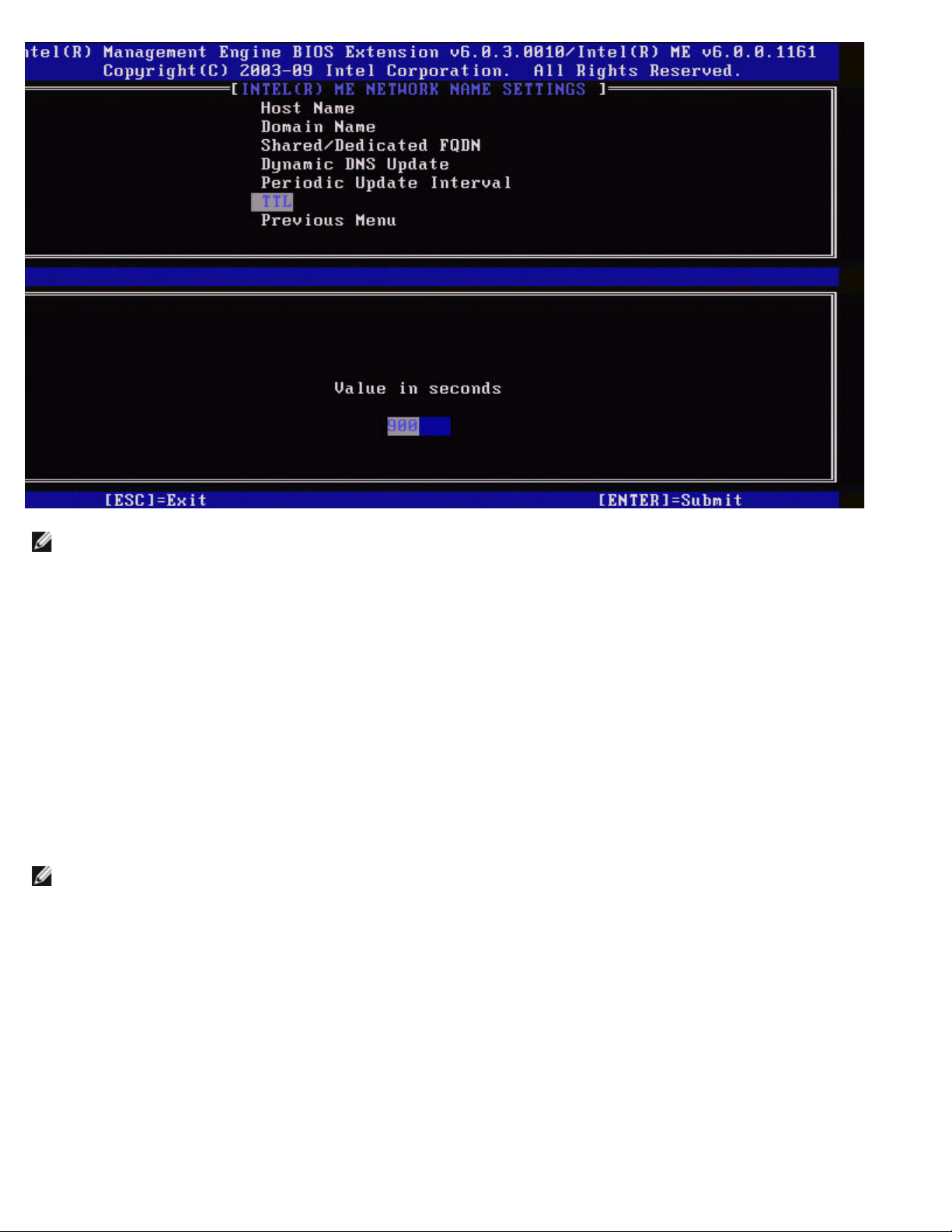
Obs! Det här alternativet är endast tillgängligt när Dynamic DNS Update är aktiverat.
Med hjälp av den här inställningen kan du konfigurera TTL-tiden i sekunder. Det här talet måste vara större än noll. Om du
anger noll använder den fasta programvaran sitt interna standardvärde vilket är 15 min eller 1/3 av lånetiden för DHCP.
7. Previous Menu
1. Välj Previous Menu under the Intel ME Network Name Settings och tryck på Enter.
2. Sidan Intel Network Setup öppnas.
TCP/IP Settings
1. Välj TCP/IP Settings under menyn Network Setup och tryck på Enter.
2. Sidan Intel Network Setup öppnas.
Sidan TCP/IP Settings öppnas.
Obs! I Intel MEBx finns menyer för Wireless IPv6, men ingen meny för Wireless IPv4. Om Intel MEBx påträffar det
trådlösa gränssnittet under uppstart visas eventuellt Wireless IPv6-menyn.
Wired LAN IPv4 Configuration
Välj Wired LAN IPv4 Configuration under TCP/IP Settings och tryck på Enter.
Sidan Wired LAN IPv4 Configuration öppnas.
Page 19
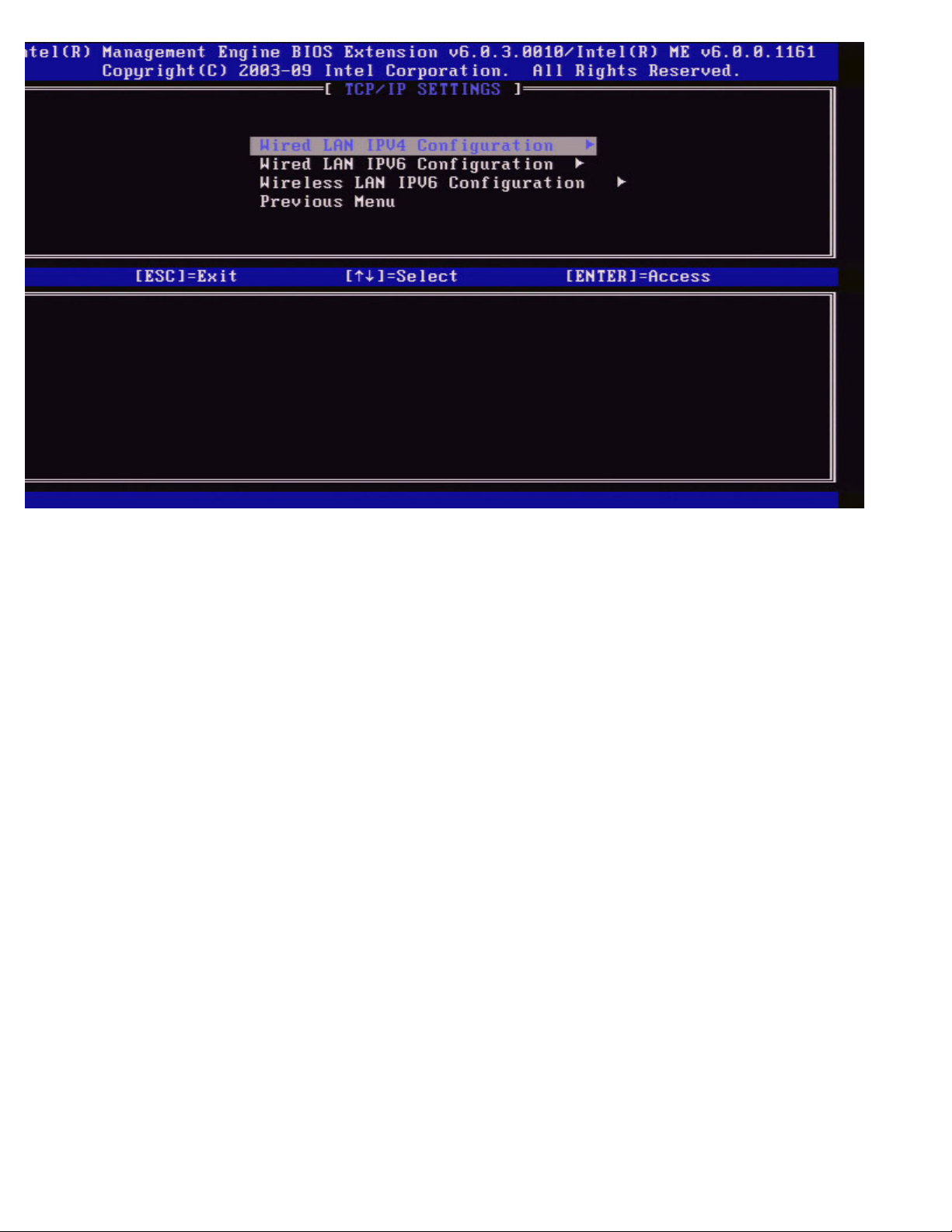
1. DHCP Mode
Välj DHCP Mode under Wired LAN IPv4 Configuration och tryck på Enter.
Sidan Wired LAN IPv4 Configuration öppnas.
ENABLED: Om DHCP-läge är aktiverat konfigureras TCP/IP-inställningar av en DHCP-server. Fler alternativ visas på
skärmen. Välj ENABLED och tryck på Enter, inga fler steg behövs.
DHCP-läget är aktiverat.
Page 20
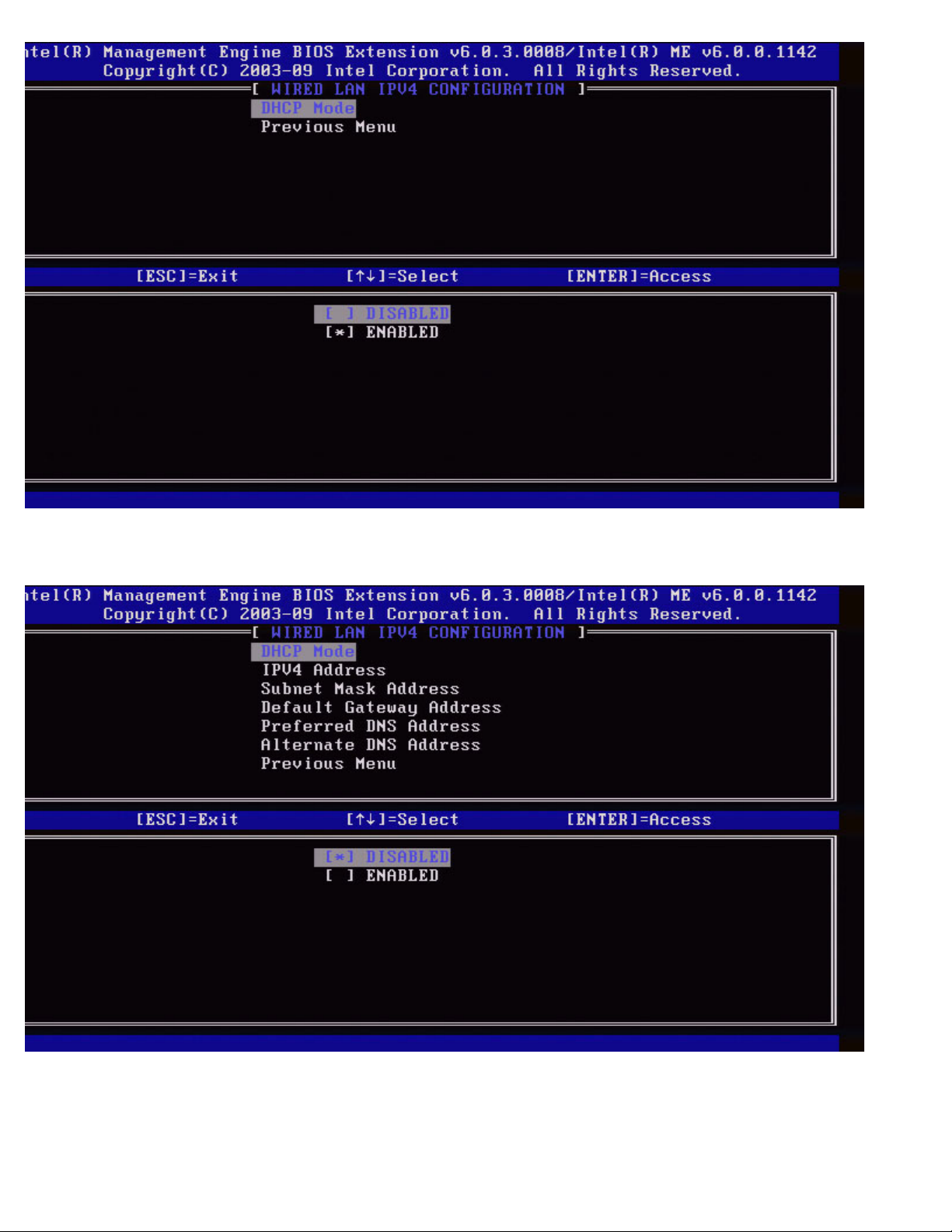
Välj DISABLED och tryck på Enter. Om du inaktiverar DHCP visas fler alternativ.
DHCP-läget är inaktiverat.
2. IPv4 Address
Välj IPv4 Address och tryck på Enter.
Skriv IPv4-adressen i adresskolumnen och tryck på Enter.
Page 21
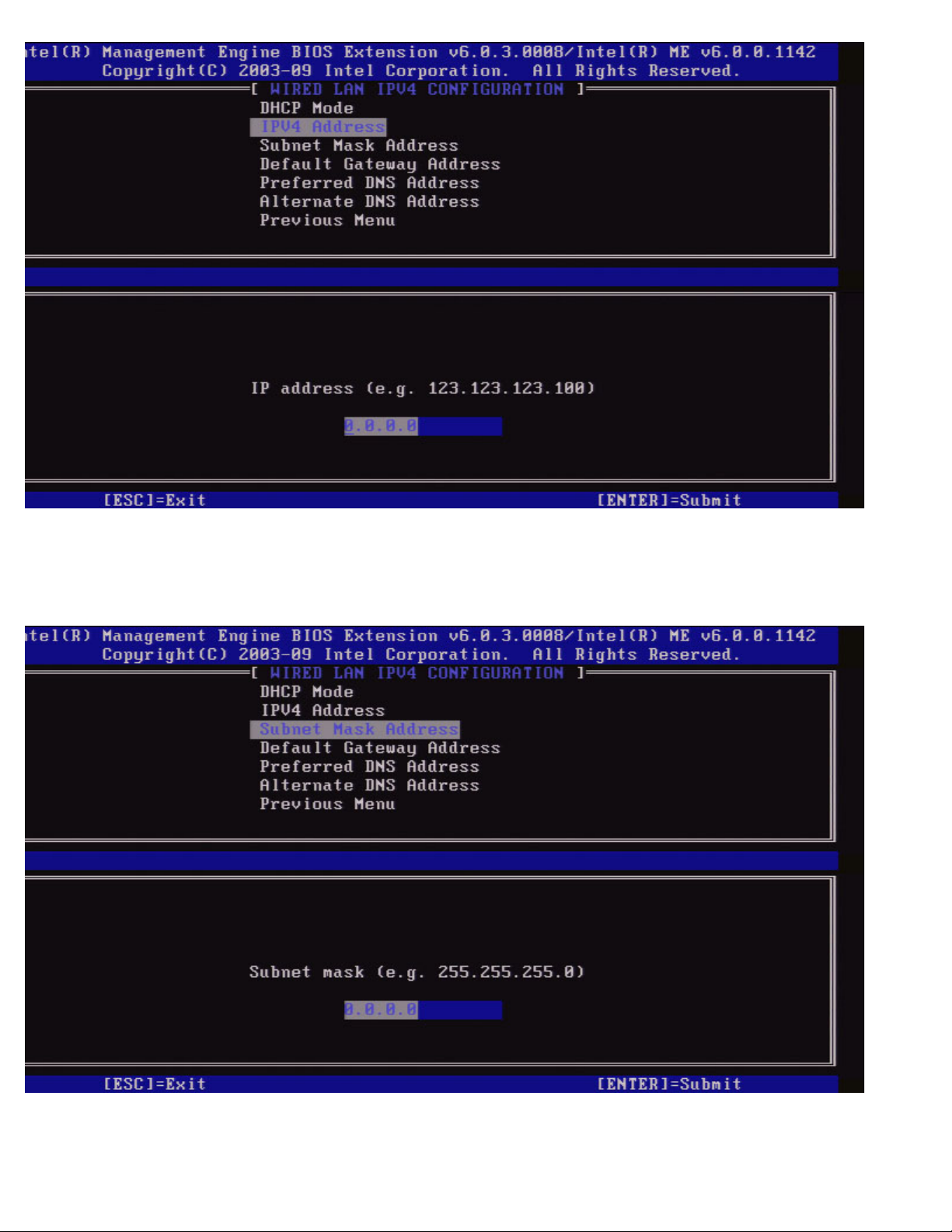
3. Subnet Mask Address
Välj Subnet Mask Address och tryck på Enter.
Skriv nätmaskadressen i adresskolumnen och tryck på Enter.
4. Default Gateway Address
Page 22
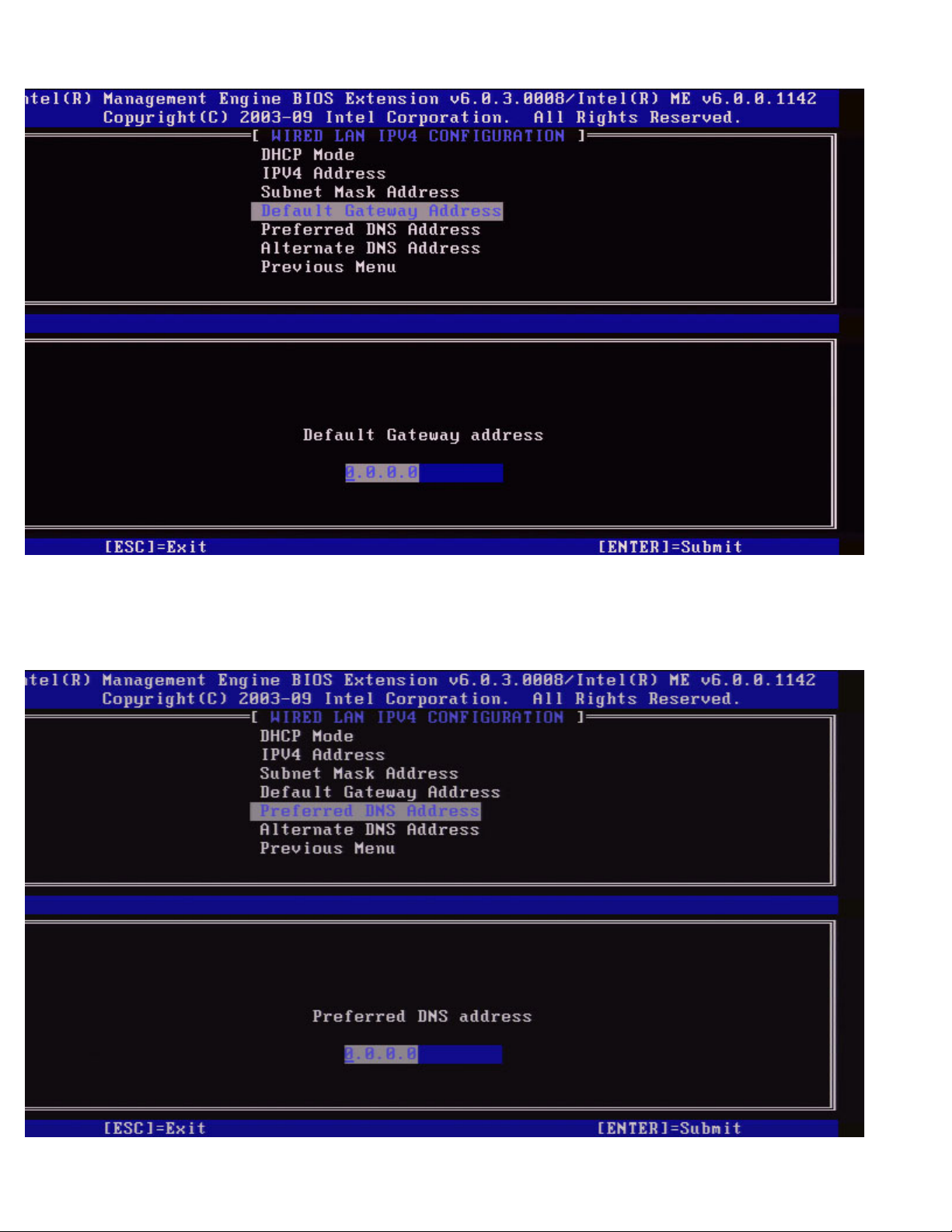
Välj Default Gateway Address och tryck på Enter.
Skriv standardgatewayens adress i adresskolumnen och tryck på Enter.
5. Preferred DNS Address
Välj Preferred DNS Address och tryck på Enter.
Skriv Preferred DNS-adressen i adresskolumnen och tryck på Enter.
Page 23
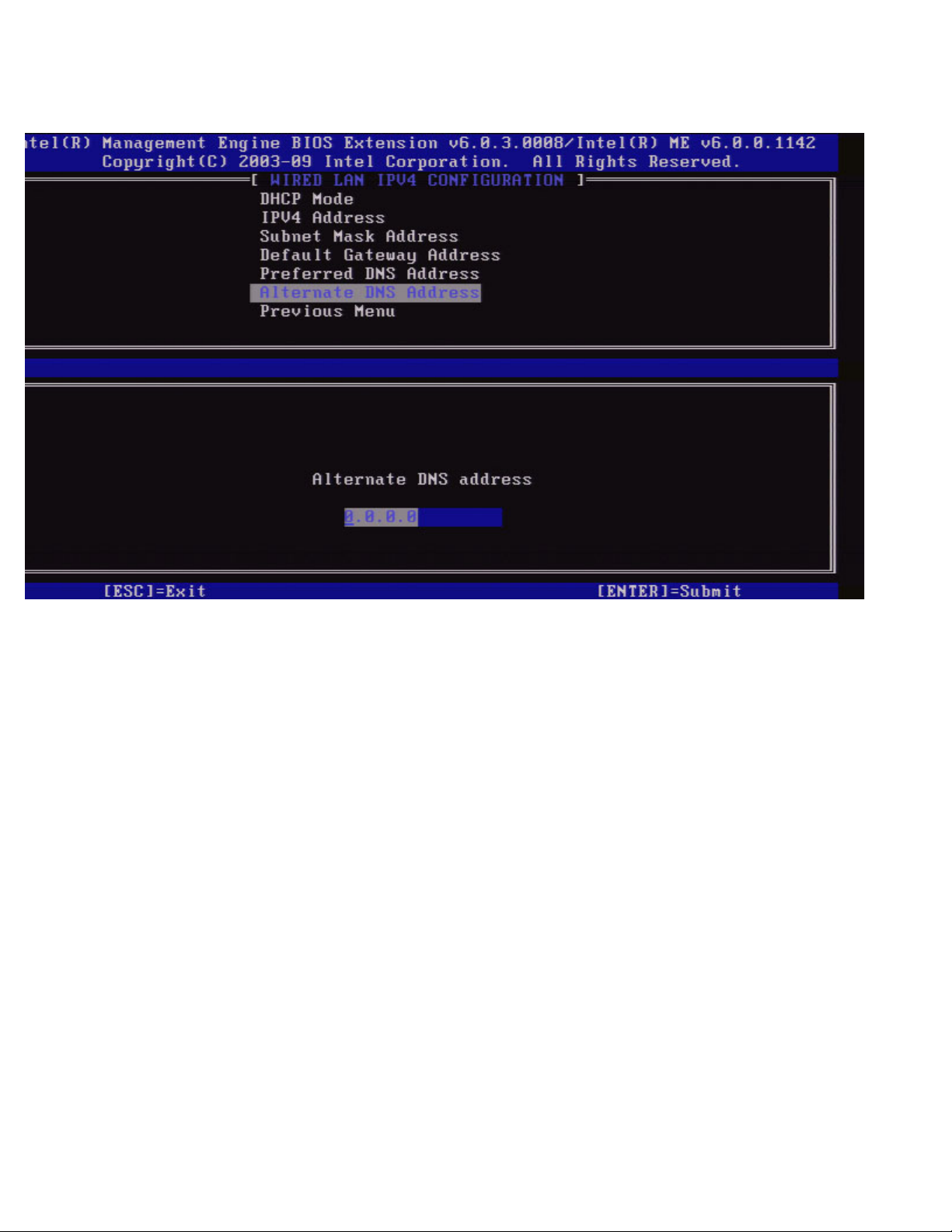
6. Alternate DNS Address
Välj Alternate DNS Address och tryck på Enter.
Ange alternativ DNS-adress i adresskolumnen och tryck på Enter.
7. Previous Menu
Välj Previous Menu under Wired LAN IPv4 Configuration och tryck på Enter.
Menyn TCP/IP Settings öppnas.
Wired LAN IPv6 Configuration
Välj Wired LAN IPv6 Configuration under TCP/IP Settings och tryck på Enter.
Sidan Wired LAN IPv6 Configuration öppnas.
Intel ME IPv6-adresser är dedicerade och delas inte med värddatorns operativsystem. För att dynamisk DNS-registrering ska
kunna aktiveras för IPv6-adresser måste en dedicerad FQDN vara konfigurerad.
Page 24
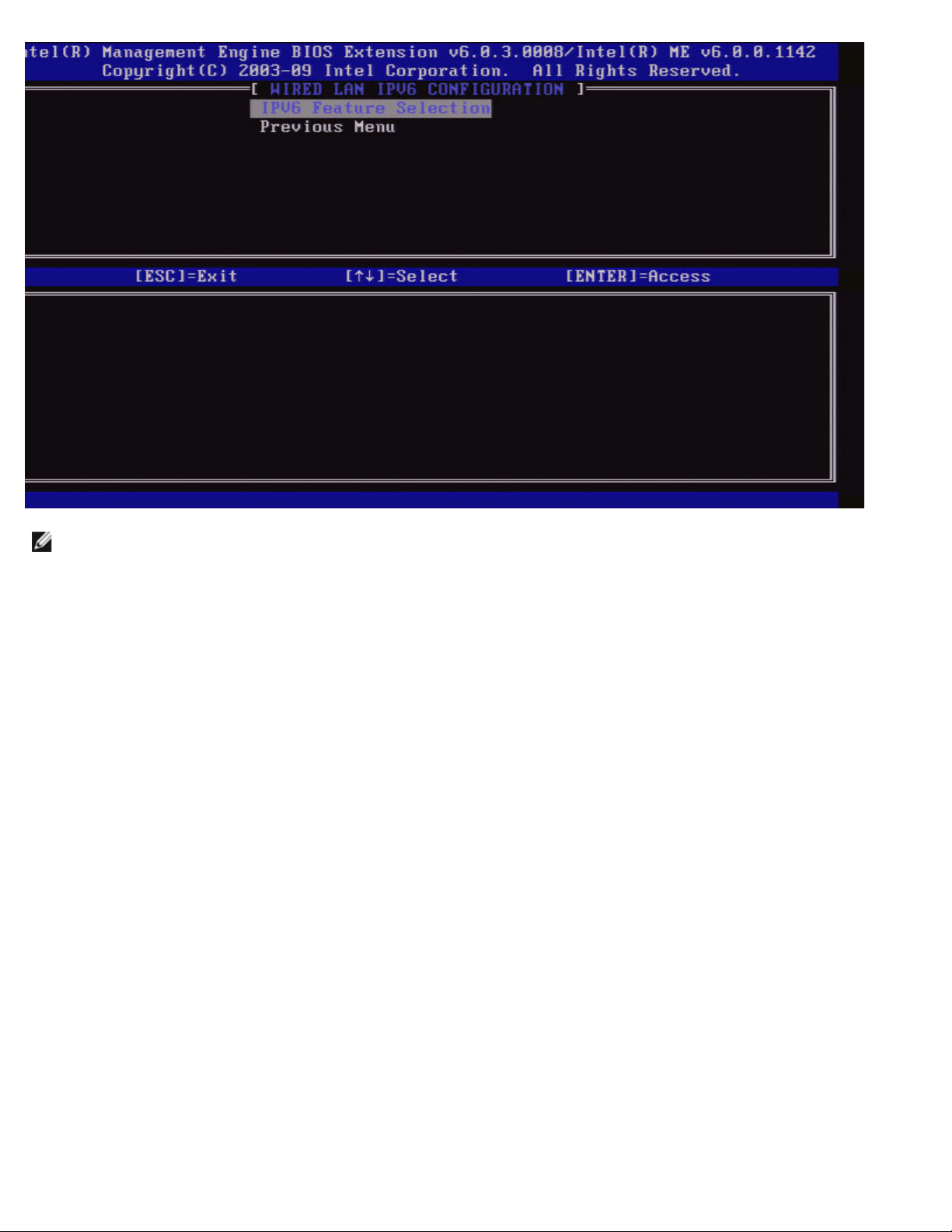
Obs! Intel ME-nätverksstacken kan hantera IPv6-gränssnitt på flera platser. Du kan konfigurera respektive
nätverksgränssnitt med följande IPv6-adresser:
1. En automatisk konfigurerad lokal länkadress
2. Tre automatiskt konfigurerade globala adresser
3. En DHCPv6-konfigurerad adress
4. En statiskt konfigurerad IPv6-adress
1. IPv6 Feature Selection
Välj IPv6 Feature Selection under Wired LAN IPv6 Configuration och tryck på Enter.
DISABLED: välj 'Disabled' och tryck Enter. IPv6 Feature Selection är inaktiverat.
Page 25
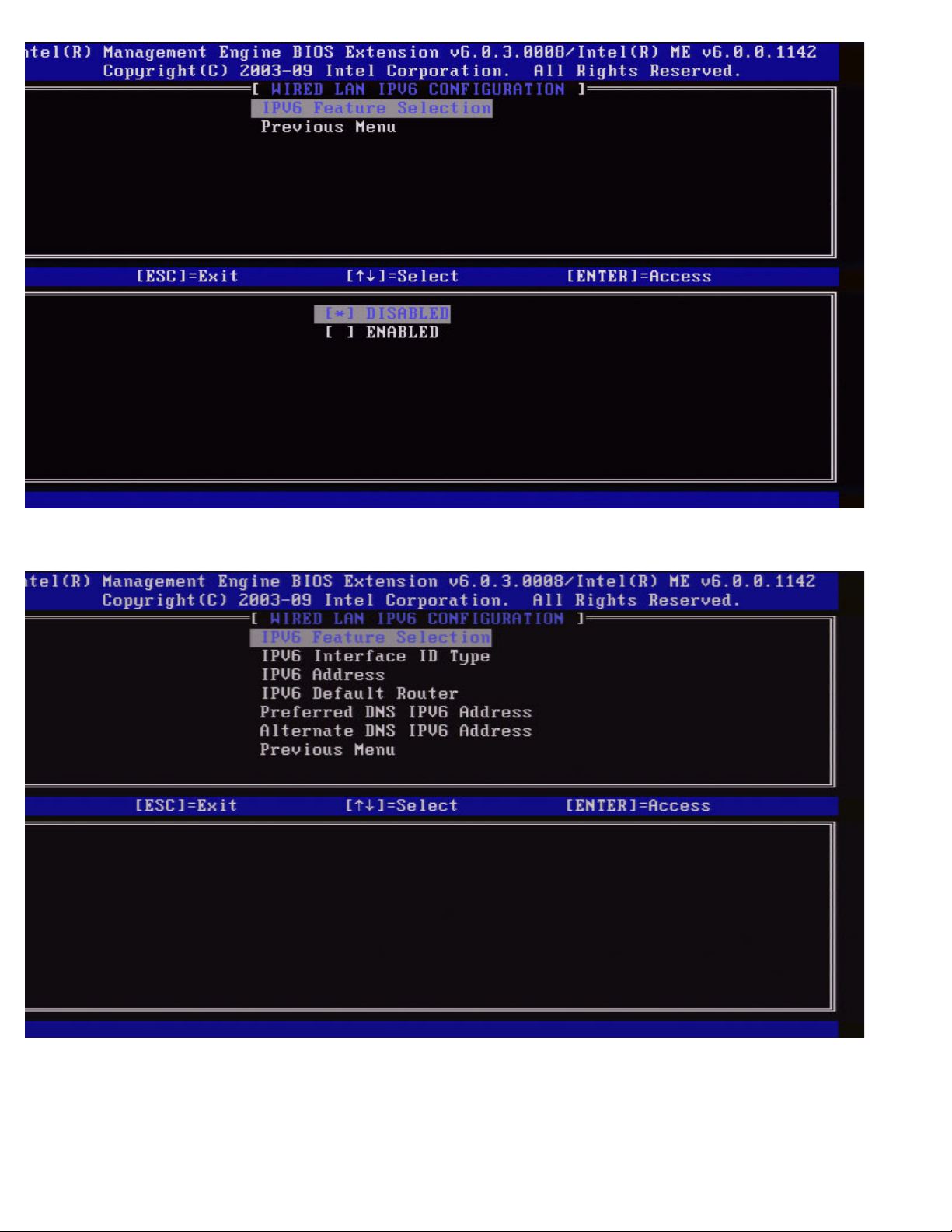
ENABLED: välj 'Enabled' och tryck på Enter.
IPv6 Feature Selection är aktiverat och ytterligare konfiguration kan göras.
2. IPv6 Interface ID Type
Välj IPv6 Interface ID Type under Wired LAN IPv6 Configuration och tryck på Enter.
Den automatiskt konfigurerade IPv6-adressen består av två delar; IPv6-prefixet som ställs in av IPv6-routern är den första
delen och gränssnittets ID är den andra (64 bitar vardera).
Page 26
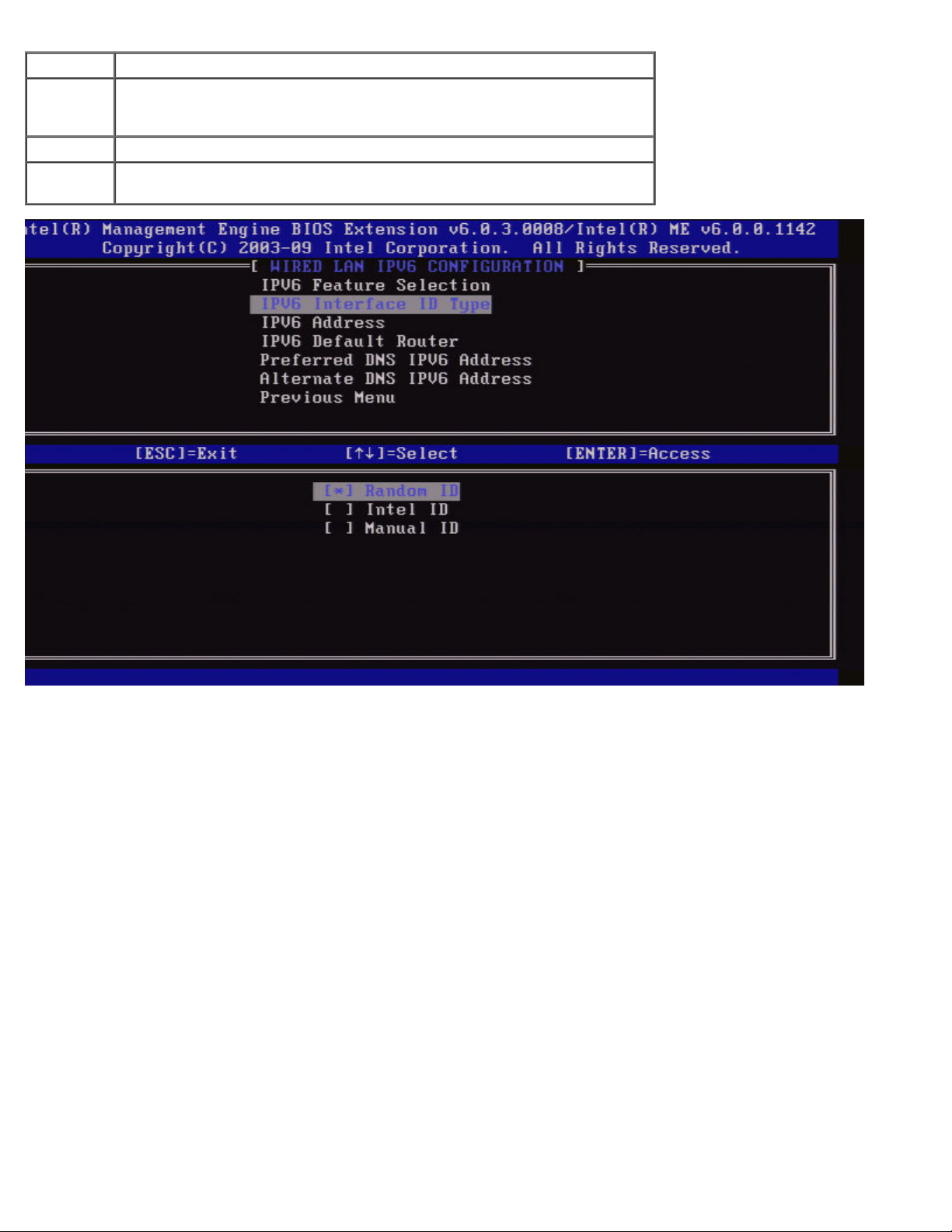
Alternativ Beskrivning
Random
ID
Intel ID IPv6-gränssnittets ID genereras automatiskt med hjälp av MAC-adressen.
Manual
ID
IPv6-gränssnittets ID genereras automatiskt med hjälp av ett
slumpmässigt tal enligt beskrivningen i RFC 3041. Det här är
standardinställningen.
IPv6-gränssnittets ID konfigureras manuellt. Om du väljer den här typen
måste det manuella gränssnittets ID vara inställt på ett giltigt värde.
3. IPv6 Address
Välj IPv6 Address under Wired LAN IPv6 Configuration och tryck på Enter.
Skriv IPv6-adressen och tryck på Enter.
Page 27
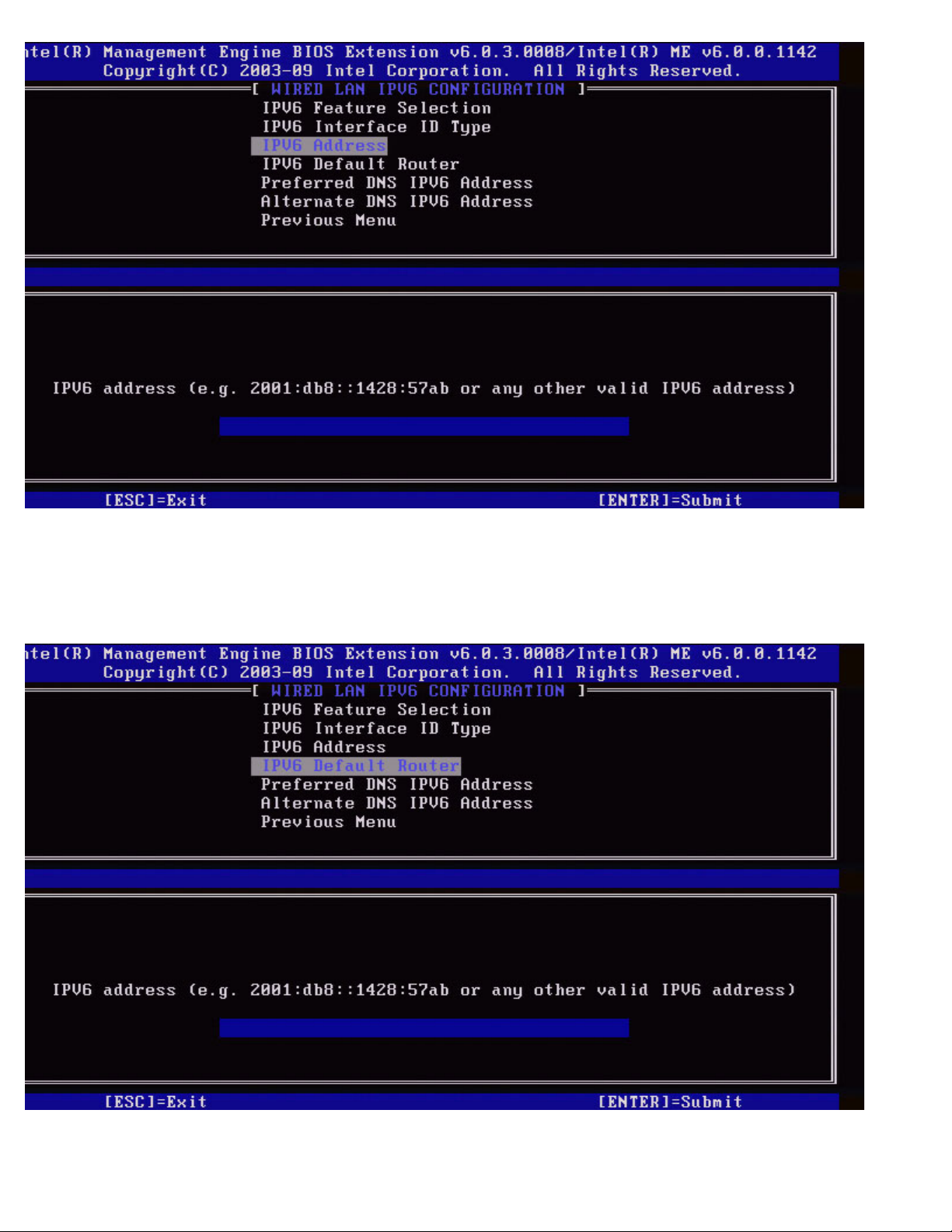
4. IPv6 Default Router
Välj IPv6 Default Router under Wired LAN IPv6 Configuration och tryck på Enter.
Ange IPv6-standardroutern och tryck på Enter.
5. Preferred DNS IPv6 Address
Page 28
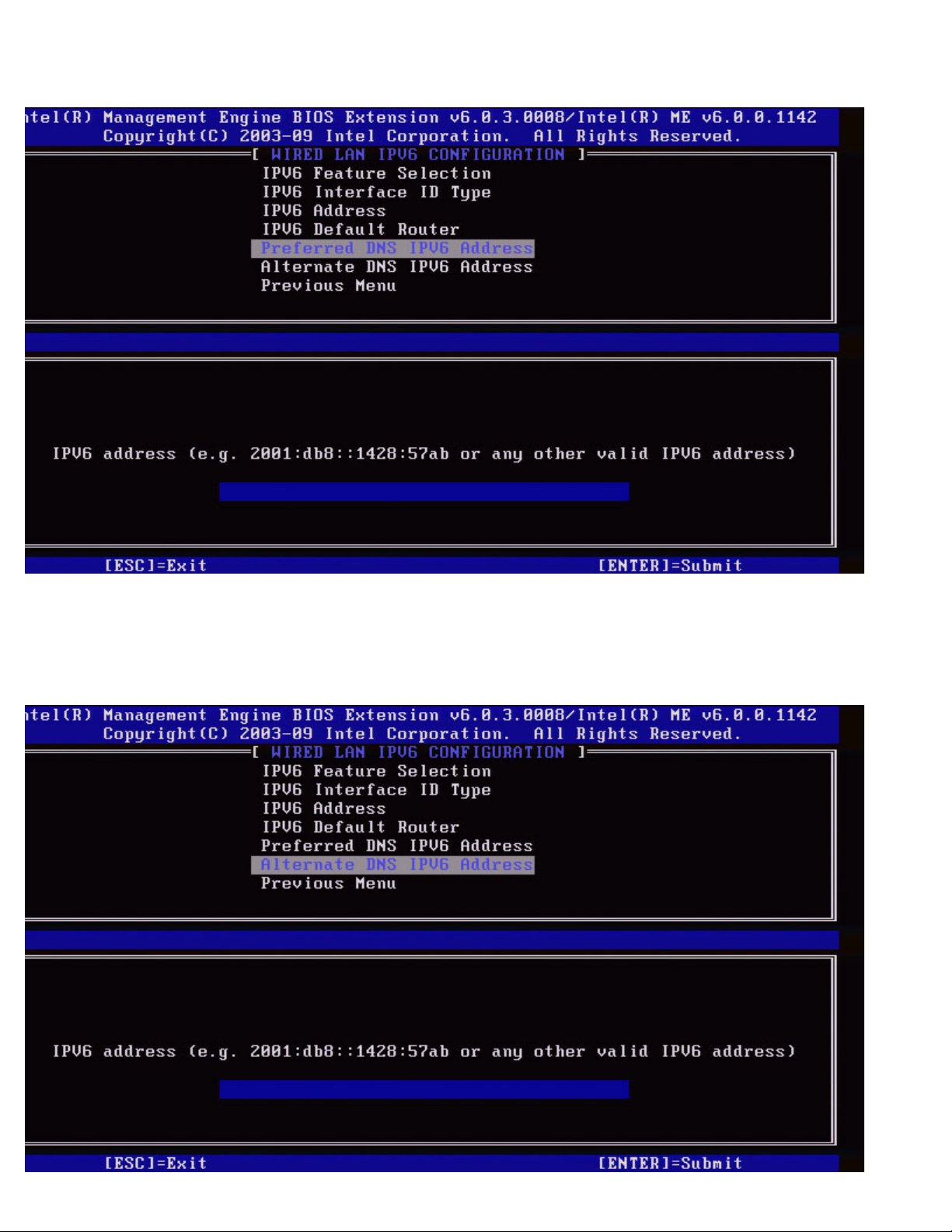
Välj Preferred DNS IPv6 Address under Wired LAN IPv6 Configuration och tryck på Enter.
Skriv Preferred DNS IPv6-adressen och tryck på Enter.
6. Alternate DNS IPv6 Address
Välj Alternate DNS IPv6 Address under Wired LAN IPv6 Configuration och tryck på Enter.
Skriv alternativ DNS IPv6-adress och tryck på Enter.
Page 29
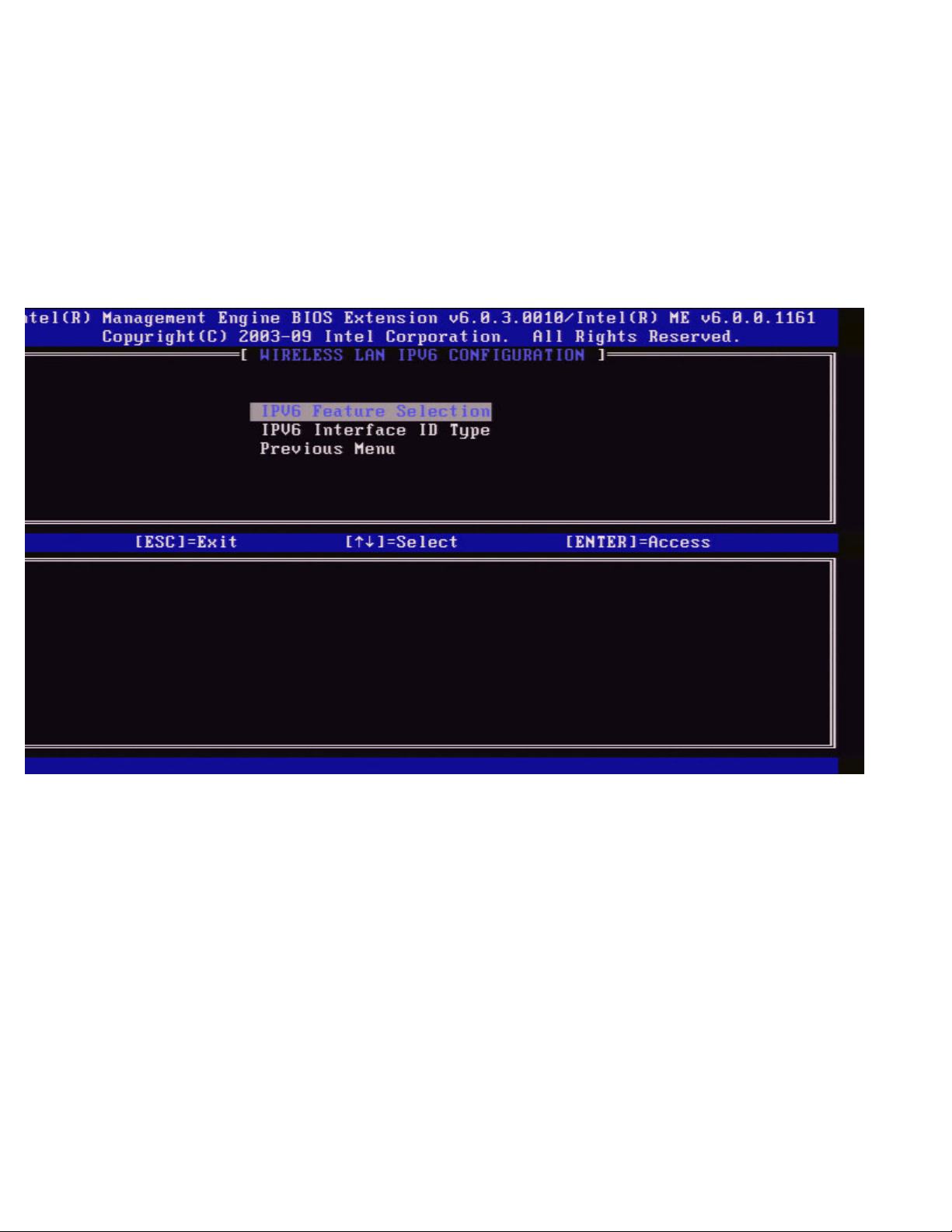
7. Previous Menu
Välj Previous Menu under Wired LAN IPv6 Configuration och tryck på Enter.
Menyn TCP/IP Settings öppnas.
Wireless LAN IPv6 Configuration
Välj Wireless LAN IPv6 Configuration under TCP/IP Settings och tryck på Enter.
Sidan Wireless LAN IPv6 Configuration öppnas.
1. IPv6 Feature Selection
Välj IPv6 Feature Selection under Wireless LAN IPv6 Configuration och tryck på Enter.
Page 30
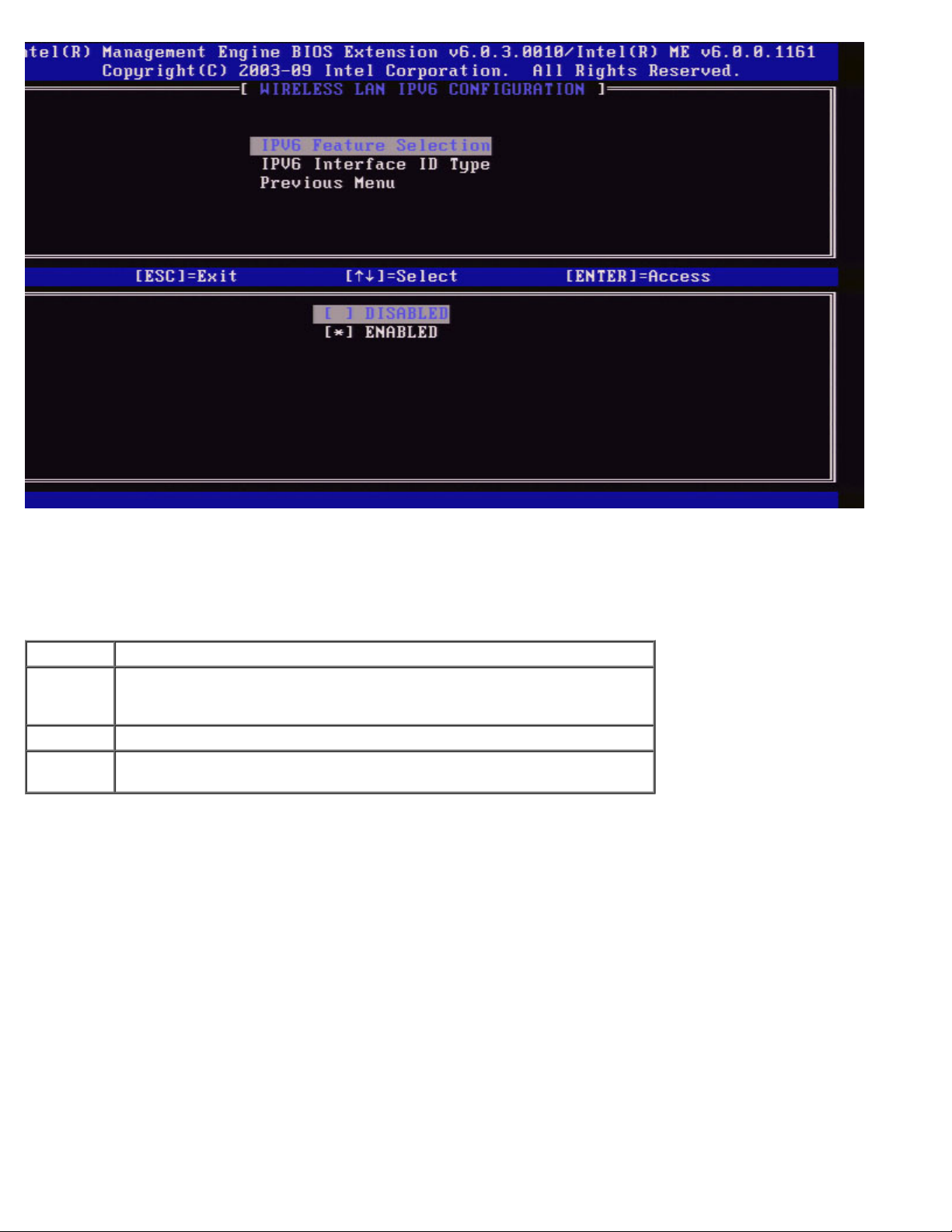
2. IPv6 Interface ID Type
Välj IPv6 Interface ID Type under Wired LAN IPv6 Configuration och tryck på Enter.
Den automatiskt konfigurerade IPv6-adressen består av två delar; IPv6-prefixet som ställs in av IPv6-routern är den första
delen och gränssnittets ID är den andra (64 bitar vardera).
Alternativ Beskrivning
Random
ID
Intel ID IPv6-gränssnittets ID genereras automatiskt med hjälp av MAC-adressen.
Manual
ID
IPv6-gränssnittets ID genereras automatiskt med hjälp av ett
slumpmässigt tal enligt beskrivningen i RFC 3041. Det här är
standardinställningen.
IPv6-gränssnittets ID konfigureras manuellt. Om du väljer den här typen
måste det manuella gränssnittets ID vara inställt på ett giltigt värde.
Page 31

3. Previous Menu
Välj Previous Menu under Wireless LAN IPv6 Configuration och tryck på Enter.
Menyn TCP/IP Settings öppnas.
Unconfigure Network Access
1. Välj Unconfigure Network Access under menyn Intel ME Platform Configuration och tryck på Enter.
Obs! Detta innebär att Intel ME övergår till ett läge FÖRE etablering.
Page 32

2. Välj Y för att ta bort konfigurationen.
3. Välj Full Unprovisioning och tryck på Enter.
Page 33

4. Avetablering pågår.
Remote Setup and Configuration
Välj Automated Remote Setup and Configuration under menyn Intel ME Platform Configuration och tryck på Enter.
Sidan Automated Remote Setup and Configuration öppnas.
Page 34

Current Provisioning Mode
Välj Current Provisioning Mode under Automated Setup and Configuration och tryck på Enter.
Current Provisioning Mode – visar det aktuella etablerings-TLS-läget: None, PKI eller PSK.
Provisioning Record
Page 35

Välj Provisioning Record under Automated Setup and Configuration och tryck på Enter.
Provisioning Record - visar systemets data för etablerings-PSK/PKI-post. Om inga data angetts visar Intel MEBx ett
meddelande om att det inte finns någon etableringspost.
Om data angetts visas etableringsposten enligt alternativen nedan:
Alternativ Beskrivning
TLS
provisioning
mode
Provisioning IP Installations- och konfigurationsserverns IP-adress.
Date of
Provision
DNS
Hash Data Visar 40-tecken av data för certifikat-hash (enbart PKI).
Hash Algorithm Beskriver hash-typen. Endast SHA1 stöds för närvarande. (enbart PKI).
IsDefault
FQDN FQDN är etableringsservern angiven i certifikatet (enbart PKI).
Serial Number En sträng med 32 tecknen som visar serienummer för certifikatbehörighet.
Time Validity
Pass
Visar systemets aktuella konfigurationsläge: None, PSK eller PKI.
Visar datum och klockslag för etablering i formatet MM/DD/ÅÅÅÅ och TT:MM.
Visar om "PKI DNS Suffix" konfigurerades i Intel MEBx innan fjärrkonfiguration ägde rum
eller inte. Ett värde på 0 indikerar att DNS-suffixet inte konfigurerats. Den fasta
programvaran blir således beroende av DHCP-alternativet 15 och suffixet jämförs med
FQDN i konfigurationsserverns klientcertifikat. Ett värde på 1 indikerar att DNS-suffixet
konfigurerats och den fasta programvaran matchar DNS-suffixet i konfigurationsserverns
klientcertifikat.
Host Initiated – visar om installations- och konfigurationsprocessen initierades av
värddatorn: 'No' indikerar att installations- och konfigurationsprocessen INTE var
värdinitierad. 'Yes' indikerar att installations- och konfigurationsprocessen var värdinitierad
(enbart PKI).
Visar 'Yes' om hash-algoritmen är den valda standardalgoritmen. Visar 'No' om hashalgoritmen INTE är den använda standardalgoritmen (enbart PKI).
Visar om certifikatet passerat tidgiltighetskontrollen.
Page 36

RCFG
Välj RCFG under menyn Intel Automated Remote Setup and Configuration och tryck på Enter.
Sidan Intel Remote Configuration öppnas.
Start Configuration
Välj Start Configuration under menyn Intel Remote Configuration och tryck på Enter.
Fjärrkonfiguration måste aktiveras innan den kan utföras.
Aktivera fjärrkonfiguration genom att välja Y.
Page 37

Previous Menu
Välj Previous Menu under menyn Intel Remote Configuration och tryck på Enter.
Sidan Intel Automated Setup and Configuration öppnas.
Provisioning Server IPv4/IPv6
Välj Provisioning Server IPv4/IPv6 under menyn Intel Automated Setup and Configuration och tryck på Enter.
1. Skriv etableringssserverns adress och tryck på Enter.
Page 38

2. Skriv etableringssserverns portnummer och tryck på Enter.
Intel AMT-etableringsserverns portnummer (0 - 65535). Standardporten är 9971.
Provisioning Server FQDN
Välj Provisioning Server FQDN under menyn Intel Automated Remote Setup and Configuration och tryck på Enter.
Ange etableringsserverns FQDN och tryck på Enter.
Page 39

FQDN är etableringsservern angiven i certifikatet (enbart PKI). Det är även FQDN för den server som AMT skickar
hälsningsmeddelanden till för både PSK och PKI.
TLS PSK
Välj TLS PSK under menyn Intel Automated Setup and Configuration och tryck på Enter.
Sidan Intel TLS PSK Configuration öppnas.
Den här undermenyn innehåller inställningarna för TLS PSK-konfigurationer
Page 40

Set PID and PPS **
Välj Set PID and PPS under menyn Intel TLS PSK Configuration och tryck på Enter.
Ange PID och tryck på Enter.
Ange PPS och tryck på Enter.
Om du ställer in PID/PPS när installation och konfiguration pågår inträffar partiell avetablering. Ange PID och PPS i
bindestreckformat. (Ex. PID: 1234-ABCD ; PPS: 1234-ABCD-1234-ABCD-1234-ABCD-1234-ABCD).
Obs! Ett PPS-värde på '0000-0000-0000-0000-0000-0000-0000-0000' ändrar inte installationskonfigurationsläget. Om
det här värdet används förblir installations- och konfigurationsläget i 'Inte startad'.
Deleting PID and PPS
Välj Delete PID and PPS under menyn Intel TLS PSK Configuration och tryck på Enter.
Med det här alternativet raderas aktuella PID och PPS som lagras i Intel ME. Om inte PID och PPS har angetts returnerar Intel
MEBx ett felmeddelande.
Radera PID- och PPS-posterna genom att välja Y, annars väljer du N.
Page 41

Previous Menu
Välj Previous Menu under menyn Intel TLS PSK Configuration och tryck på Enter.
Sidan Intel Automated Setup and Configuration öppnas.
TLS PKI
Välj TLS PKI under menyn Intel Automated Setup and Configuration och tryck på Enter.
Sidan Intel Remote Configuration öppnas.
Remote Configuration
Välj Remote Configuration under menyn Intel Remote Configuration och tryck på Enter.
Om du aktiverar/inaktiverar fjärrkonfiguration när installation och konfiguration pågår inträffar partiell avetablering.
Alternativ Beskrivning
Disabled
Enabled Fjärrkonfiguration är aktiverad och ytterligare fält visas.
Inaktivera genom att välja Disabled och trycka på Enter.
Aktivera genom att välja Enabled och trycka på Enter.
Fjärrkonfiguration är inaktiverad. Endast posterna 'Remote Configuration'
och 'Previous Menu' visas.
Page 42

PKI DNS Suffix
Välj PKI DNS Suffix under menyn Intel Remote Configuration och tryck på Enter.
Skriv PKI DNS-suffixet och tryck på Enter.
Manage Hashes
Page 43

Välj Manage Hashes under menyn Intel Remote Configuration och tryck på Enter.
Om du väljer det här alternativet sker hashuppräkning i systemet och hashnamn, aktivt läge och standardläge visas. Om inte
systemet innehåller några hashar ännu visas följande skärmbild i Intel MEBx.
Om du svara 'Yes' startar processen där anpassad hash läggs till. Se nästa avsnitt nedan.
På skärmbilden Manage Certificate Hash finns tangentbordskontroller för hantering av hashar i systemet. Följande tangenter
är giltiga i menyn Manage Certificate Hash:
Tangent Beskrivning
Escape Avsluta menyn.
Insert Lägg till ett anpassat certifikat i systemet.
Delete Ta bort markerat certifikat-hash från systemet.
+ Ändra aktivt läge för markerad certifikat-hash.
Enter Visar detaljer om markerad certifikat-hash.
Page 44

Lägga till anpassad hash
Tryck på Insert-tangenten i skärmbilden Manage Certificate Hash varvid följande skärmbild öppnas:
Lägg till en anpassad certifikat-hash genom att ange hashnamnet (upp till 32 tecken). När du tryckt på Enter uppmanas
du att ange värden för certifikat-hashen.
Certifikat-hashens värde är ett hexadecimalt tal (20 byte för SHA-1 och 32 byte för SHA-2). Om värdet inte anges i korrekt
format uppmanas du att ange det igen. När du tryckt på Enter uppmanas du att ange aktivt läge för hashen.
Page 45

Ditt svar ställer in aktivt läge för anpassad hash enligt följande:
Yes – anpassad hash markeras som aktiv.
No (standard) - anpassad hash läggs till i EPS men är inte aktiv.
Ta bort en hash
Om du trycker på Delete-tangenten i skärmbilden Manage Certificate Hash visas följande skärmbild:
Obs! Det går inte att ta bort en certifikat-hash som ställts in som standard.
Page 46

Med hjälp av det här alternativet kan du ta bort markerad certifikat-hash.
Yes - Intel MEBx skickar ett meddelande till den inbyggda programvaran om att ta bort markerad hash.
No - Intel MEBx tar inte bort markerad hash och återgår till fjärrkonfiguration.
Ändra aktivt läge
Om du trycker på plustangenten i skärmbilden Manage Certificate Hashes visas följande skärmbild:
Om du trycker på Y växlas aktivt läge för markerad hash. En hash i aktivt läge kan användas under PSK-etablering.
Visa en certifikat-hash
Om du trycker på Enter i skärmbilden Manage Certificate Hash visas följande skärmbild:
Page 47

Detaljer för markerad certifikat-hash visas och innefattar följande:
Hash-namn
Data för certifikat-hash
Aktivt läge och standardläge
Previous Menu
Välj Previous Menu under menyn Intel Remote Configuration och tryck på Enter.
Sidan Intel Automated Setup and Configuration öppnas.
FW Update Settings
Välj FW Update Settings under menyn Intel ME Platform Configuration och tryck på Enter.
Sidan FW Update Settings öppnas.
Local FW Update
Välj Local FW Update under menyn FW Update Settings och tryck på Enter.
Page 48

Med hjälp av Intel ME Firmware Local Update kan du tillåta eller hindra lokal uppdatering för den inbyggda programvaran i det
här fältet. När alternativet ”Enabled” valts kan IT-adminstratören uppdatera den inbyggda Intel ME-programvaran via ett
lokalt Intel Management Engine-gränssnitt eller lokalt skyddat gränssnitt.
För lokal uppdatering av inbyggd programvara krävs inget administrativt användarnamn och lösenord. Därför ställs denna
inställning automatiskt in på ”Disabled” när uppdateringen är klar. Det här alternativet måste vara inställd på ”Enabled” när
en lokal uppdatering ska utföras.
Secure FW Update
Välj Secure FW Update under menyn FW Update Settings och tryck på Enter.
Page 49

Med hjälp av det här alternativet kan du aktivera eller inaktivera säkra uppdateringar för inbyggd programvara. För Secure
Firmware Update-funktionen krävs administrativt användarnamn och lösenord. Om de inte anges kan den inbyggda
programvaran inte uppdateras.
När Secure Firmware Update-funktionen är aktiverad kan IT-administratören uppdatera den inbyggd programvaran med en
säker metod. Skyddade uppdateringar av inbyggd programvara utförs via LMS-drivrutinen.
Previous Menu
Välj Previous Menu under menyn FW Update Settings och tryck på Enter.
Sidan Intel ME Platform Configuration öppna.
Set PRTC
Välj Set PRC under menyn Intel ME Platform Configuration och tryck på Enter.
Page 50

Giltigt intervall är 1/1/2004 – 1/4/2021. Inställning av PRTC-värde används för att virtuellt upprätthålla PRTC under
strömavslaget läge (G3).
Ange PRTC i GMT-format (UTC) (ÅÅÅÅ:MM:DD:HH:MM:SS) och tryck på Enter.
Power Control
Välj Power Control under menyn Intel ME Platform Configuration och tryck på Enter.
Sidan Intel Power Control öppnas.
Page 51

För att uppfylla ENERGY STAR*- och EUP LOT6-kraven kan Intel ME stängas av i olika vilolägen. Via menyn Intel ME Power
Control konfigureras strömrelaterade regler för Intel ME-plattformen.
Intel ME ON in Host Sleep States
Välj Intel ME ON in Host Sleep States under menyn Intel ME Power Control och tryck på Enter.
Det valda strömpaketet bestämmer när Intel ME är PÅ. Du kan ändra standardströmpaketet via FITC eller FPT.
Slutanvändaradministratören kan välja vilket strömpaket som ska användas beroende på systemanvändning.
I nedanstående tabell visas detaljer om strömpaketen.
När Intel ME WoL används förblir Intel ME i läget M-off tills ett kommando skickas till ME när tidsgränsen gått ut. När detta
kommando har skickats övergår Intel ME till ett M0- eller M3-läge och svarar på nästa kommando som skickas. Ett ping till
Intel ME försätter även Intel ME i ett M0- eller M3-läge.
Det tar en liten stund för Intel ME att övergå från läget M-off till M0- eller M3-läget. Under denna tid svarar inte Intel AMT på
några Intel ME-kommandon. När Intel ME befinner sig i M0- eller M3-läget svarar systemet på Intel ME-kommandon.
Strömpaket 1 2
S0 PÅ PÅ
S3 AV PÅ/ ME WoL
S4/S5 AV PÅ/ ME WoL
Välj önskad strömpolicy och tryck på Enter.
Obs! Om du sätter systemet i etableringsläget sker automatisk växling till strömpaket 2. Du kan ändra det senare via
WebUI, hanteringskonsolen eller MEBx.
Idle Time Out
Välj Idle Time Out under menyn Intel ME Power Control och tryck på Enter.
Page 52

Den här inställningen används för att aktivera funktionen Intel ME Wake On och för att definiera tidgränsen för Intel MEinaktivitet i M3-läge. Värdet anges i minuter. Värdet visar den tidsrymd som Intel ME tillåts vara inaktiv i M3 innan den
försätts i läge M-off.
Obs! Om Intel ME är M0 försätts den INTE i M-off.
Previous Menu
Välj Previous Menu under menyn Intel ME Platform Configuration och tryck på Enter.
Sidan Intel ME Platform Configuration öppnas.
*
Information på den här sidan tillhandahålls av Intel.
Tillbaka till innehållssidan
Page 53

Tillbaka till innehållssidan
AMT-konfiguration
När du helt har konfigurerat Intel ® ME-funktionen (Management Engine) måste du starta om innan du kan konfigurera Intel
AMT för en ren systemstart. Välj alternativet Intel AMT configuration i huvudmenyn Management Engine BIOS
Extension (MEBx). Med hjälp av den här funktionen kan du konfigurera en Intel AMT-kapabel dator så att Intel AMThanteringsfunktionerna stöds.
Obs! Du måste ha grundläggande kunskap om nätverk och datortekniktermer som exempelvis TCP/IP, DHCP, VLAN,
IDE, DNS, nätmask, standard-gateway och domännamn. Förklaring av de här termerna ligger utanför det här
dokumentets omfattning.
Sidan Intel AMT Configuration öppnas. Nedan finns snabblänkar till de olika avsnitten.
Manageability Feature Selection
SOL/IDER
Username and Password
SOL
Redirection Mode
Previous Menu
KVM Configuration
KVM Feature Selection
User Opt-in
Opt-in Configurable from remote IT
Previous Menu
Previous Menu
Sidan Intel AMT Configuration innehåller användarkonfigurerbara alternativ som visas nedan.
Manageability Feature Selection
Välj Intel AMT Configuration i huvudmenyn och tryck på Enter. Sidan Intel AMT Configuration öppnas.
Välj Manageability Feature Selection i menyn Intel AMT Configuration och tryck på Enter.
När Manageability Feature Selection aktiverats visas menyn Intel ME manageability feature. Inga hanteringsfunktioner är
Page 54

möjliga när alternativet är inaktiverat.
SOL/IDER
Välj SOL/IDER på sidan Intel AMT Configuration (med Intel AMT aktiverat) och tryck på Enter.
Sidan SOL/IDER öppnas.
Username and Password
Välj Username and Password på sidan SOL/IDER och tryck på Enter.
Det här alternativet tillhandahåller användarautentisering för SOL/IDER-session. Om Kerberos* används ska det här
alternativet vara INAKTIVERAT. Användarautentisering hanteras via Kerberos. Om Kerberos inte används kan ITadministratören välja att aktivera eller inaktivera användarautentisering för SOL/IDER-sessionen.
Alternativ Beskrivning
Enabled Användarnamn och lösenord är aktiverade
Disabled Användarnamn och lösenord är inaktiverade
SOL
Välj SOL på sidan SOL/IDER och tryck på Enter.
Page 55

Med hjälp av SOL kan in/utdata hos en Intel AMT-hanterad klientkonsol omdirigeras till hanteringsserverns konsol (om
klientsystemet kan hantera SOL). Om systemet inte stöder SOL kan det här värdet inte aktivera det.
Alternativ Beskrivning
Enabled SOL är aktiverad
Inaktiverad SOL är inaktiverad
Obs! Den här funktionen raderas inte när SOL inaktiveras utan den bara spärras för användning.
IDER
Välj IDER på sidan SOL/IDER och tryck på Enter.
Page 56

Med hjälp av IDE-R kan en Intel AMT-hanterad klient startas av en hanteringskonsol från en fjärrdiskkopia. Om systemet inte
stöder IDE-R kan det här värdet inte aktivera det.
Alternativ Beskrivning
Enabled IDER är aktiverad
Disabled IDER är inaktiverad
Obs! Den här funktionen raderas inte när IDER inaktiveras utan den bara spärras för användning.
Redirection Mode
Välj Redirection Mode på sidan SOL/IDER och tryck på Enter.
Page 57

Med Legacy Redirection Mode styrs omdirigering. Om det här läget är inaktiverat måste konsolen öppna
omdirigeringsportarna före varje session. Det här är avsett för Enterprise-konsoler och nya SMB-konsoler som kan öppna
omdirigeringsportarna. De äldre SMB-konsolerna (före Intel AMT 6.0) som inte har funktionen för att öppna
omdirigeringsportarna måste manuellt aktivera omdirigeringsporten via detta Intel MEBx-alternativ.
När du har valt detta läge visas följande meddelande:
Alternativ Beskrivning
Disabled Legacy redirection Mode är inaktiverat (standard).
Page 58

Enabled
Porten är alltid öppen när omdirigering är aktiverat i Intel MEBx. Det är detsamma
som SMB-läget i tidigare projekt. För äldre (före Intel AMT 6.0) SMB-konsoler krävs
detta läge för att omdirigeringssessioner ska kunna öppnas.
Previous Menu
Välj Previous Menu på sidan SOL/IDER och tryck på Enter.
Sidan Intel AMT Configuration öppnas.
KVM Configuration
Välj KVM Configuration på sidan Intel AMT Configuration och tryck på Enter.
Sidan KVM Configuration öppnas.
KVM Feature Selection
Välj KVM Feature Selection på sidan IKVM Configuration och tryck på Enter.
Alternativ Beskrivning
Disabled Inaktivera KVM Feature
Enabled Aktivera KVM Feature
Obs! Den här funktionen raderas inte när IDER inaktiveras utan den bara inaktiveras. KVM fungerar inte i det här fallet.
User Opt-in
Välj User Opt-in på sidan IKVM Configuration och tryck på Enter.
Page 59

Du kan välja följande alternativ:
Local User Consent behövs inte för fjärrstart av KVM-session
Local User Consent krävs för fjärrstart av KVM-session
Opt-in Configurable from remote IT
Välj Opt-in Configurable from remote IT på sidan IKVM Configuration och tryck på Enter.
Page 60

Alternativ Beskrivning
Disable Remote Control
of KVM Opt-in Policy
Enable Remote Control
of KVM Opt-in Policy
Inaktivera fjärranvändarens möjlighet att välja User OPT-IN Policy. I så fall är
det bara den lokala användaren som kan styra reglerna för Opt-in.
Aktivera fjärranvändarens möjlighet att välja User OPT-IN Policy.
Previous Menu
Välj Previous Menu på sidan KVM Configuration och tryck på Enter.
Sidan Intel AMT Configuration öppnas.
Previous Menu
Välj Previous Menu på sidan Intel AMT Configuration och tryck på Enter.
Sidan Main Menu öppnas.
*
Information på den här sidan tillhandahålls av Intel.
Tillbaka till innehållssidan
Page 61

Tillbaka till innehållssidan
Intel® snabbanrop
Intel® snabbanrop för hjälp är en funktion som är tillgänglig för VPro SKU-enheter. En Intel snabbanrop för hjälp-anslutning
gör det möjligt för användaren att be om hjälp om VPro-systemet ligger utanför företagets nätverk. Om BIOS tillåter en Intel
snabbanrop för hjälp-anslutning kan användaren trycka på snabbtangenten/-knappen (<Ctrl><h>) medan systemet startas
för att initiera en Intel snabbanropsanslutning. Vi rekommenderar att du trycker på F12 och väljer snabbanrop för hjälp.
Obs! Den här funktionen blir först tillgänglig när IT-administratören har aktiverat den i systemet.
Krav
Innan en Intel snabbanropsanslutning kan upprättas från operativsystemet måste VPro-systemet ha:
1. Miljödetektering aktiverat
2. Policy för fjärranslutning
3. MPS (Management Presence Server)
Förberedelser
För att Intel snabbanrop för hjälp ska fungera måste systemet vara i etablerad läge. Om systemet stöder Full VPro kommer
Intel snabbanrop för hjälp att kunna användas. Om systemet endast stöder Intel standardhantering aktiveras inte Intel
snabbanrop för hjälp.
1. Innan Intel snabbanrop för hjälp kan startas måste miljödetektering aktiveras. På så sätt kan Intel AMT avgöra om
systemet finns inom företagsnätverket. Konfigurationen sker via ett ISV-program.
2. En fjärranslutningspolicy måste skapas innan Intel snabbanrop för hjälp kan initieras. Policyn för ett anrop som initieras
av BIOS behöver inte konfigureras men det måste finnas en annan policy innan ett hjälpanrop kan initieras från BIOS.
BIOS måste stödja den snabbtangent som initierar Intel snabbanrop för hjälp.
3. En management presence-server måste finnas som kan besvara Intel-hjälpanropen. Management presence-servern
finns i DMZ-zonen.
När samtliga villkor är uppfyllda kan systemet initiera ett Intel snabbanrop för hjälp.
Initiera Intel snabbanrop för hjälp
När funktionen har konfigurerats fullständigt kan tre olika metoder användas för initiering av en Intel snabbanrop för hjälpsession. Följande sätt är möjliga:
Tryck <Ctrl><h> i Dells startvy.
Tryck <F12> i Dells startvy för att komma till den särskilda engångsstartmenyn.
Välj det sista alternativet med namnet Intel Fast Call for Help.
Från Windows:
1. Starta Intel AMT-sekretessprogrammet Intel Management Security Status.
2. Växla till fliken Intel AMT.
3. I rutan Remote Connectivity klickar du på Connect.
*
Information på den här sidan tillhandahålls av Intel
Tillbaka till innehållssidan
.
Page 62

Tillbaka till innehållssidan
Allmänna ME-inställningar
I följande tabell visas standardinställningarna på sidan med allmänna inställningar för Intel® Management Engine BIOS
Extension (MEBx).
Lösenord
Password admin
Ändra Intel ME-lösenordet
Change Intel ME
Password
blank
Lösenordspolicy
Default Password Only *
Password Policy
During Setup and Configuration
Anytime
Nätverkskonfiguration
Network Name Settings
Host Name blank
Domain Name blank
FQDN
Dynamic DNS
TCP/IP Settings
Dedicated
Shared *
Disabled *
Enabled
Wired LAN IPv4 Configuration
DHCP-läge
Wired LAN IPv6 Configuration
IPv6 Feature Selection
IPv6 Interface ID Type
IPv6 Address blank
IPv6 Default Router blank
Preferred DNS IPv6 Addrress blank
Disabled
Enabled *
Diasabled *
Enabled
Konfigurationssidan visas bara när aktiverat valts.
Random ID *
Intel ID
Manual ID
Page 63

Alternate DNS IPv6 Address blank
Activate Network Access Y / N
Unconfigure Network Access Y / N
Fjärrinställning och -konfiguration
Current Provisioning Mode
Provisioning Record
RCFG
Start Configuration Y / N
Provisioning Server IPv4/IPv6 blank
Provisioning Server FQDN blank
TLS PSK
Set PID and PPS blank
Delete PID and PPS Y / N
TLS PKI
Remote Configuration
PKI DNS Suffix blank
Manage Hashes
Disabled
Enabled *
Inställningar för FW-uppdatering
FW Update Settings
Always Open *
Local FW Update Qualifier
Secure FW Update
*Standardinställning
**Kan orsaka Intel AMT partiell avetablering
1
Intel ME - plattformslägeskontrollen ändras bara vid ME- felsökning (Management Engine).
2
Avetableringsinställningen visas bara om rutan är etablerad.
Tillbaka till innehållssidan
Never Open
Restricted
Disabled
Enabled *
Page 64

Tillbaka till innehållssidan
AMT-konfiguration
I följande tabell visas standardinställningarna på sidan för AMT-konfiguration av Intel® Management Engine BIOS Extension
(MEBx).
Alternativ för hantering och funktioner
SOL/IDER
Username and Password
SOL
IDER
Legacy Redirection Mode
Inaktiverat
Aktiverat *
Inaktiverat
Aktiverat *
Inaktiverat
Aktiverat *
Inaktiverat
Aktiverat *
KVM-konfiguration
KVM feature Selection
User Opt-in
Opt-in Configurable from remote IT
Inaktiverat
Aktiverat *
User Consent behövs inte för KVM-session
User Consent krävs för KVM-session *
Inaktivera fjärrstyrning av KVM Opt-In Policy
Aktivera fjärrstyrning av KVM Opt-In Policy *
Obs! Clarkdale/Arrandale CPU krävs för att KVM ska fungera
*Standardinställning
**Kan orsaka Intel AMT partiell avetablering
1
Intel ME - plattformslägeskontrollen ändras bara vid ME- felsökning (Management Engine).
2
I Enterprise-läge laddar DHCP automatiskt domännamnet.
3
Avetableringsinställningen visas bara om rutan är etablerad.
Tillbaka till innehållssidan
Page 65

Tillbaka till innehållssidan
Installations- och konfigurationsmetoder - översikt
Som beskrivs i avsnittet Installations- och konfigurationsmetoder - översikt måste datorn vara konfigurerad innan Intel
AMT-funktionerna kan interagera med hanteringsprogram. Det finns två metoder att slutföra etableringsprocessen (i ordning
från den minst till den mest komplexa):
Konfigurationstjänst — med hjälp av en konfigurationstjänst kan du slutföra etableringsprocessen från en GUI-konsol
på servern med endast ett tryck på varje Intel AMT-kapabel dator. PPS- och PID-fält fylls i med en fil skapad av
konfigurationstjänsten som sparas på en USB-masslagringsenhet.
MEBx-gränssnitt — IT-administratören konfigurerar manuellt MBEx-inställningar (Management Engine BIOS
Extension) på varje Intel AMT-förberedd dator. PPS- och PID-fälten fylls i genom att skriva 32 tecken och 8 tecken
alfanumeriska nycklar som skapas av konfigurationstjänsten i MEBx-gränssnittet.
TLS-PKI — Hänvisas vanligen som RCFG (Remote Configuration) eller ZTC (Zero Touch Configuration). I den här
processen används ett certifikat med ProvisionServer. Associerat certifikathash måste finnas i Intel MEBx (Management
Engine BIOS Extension).
Information om hur de olika metoderna används finns i efterföljande avsnitt.
Tillbaka till innehållssidan
Page 66

Tillbaka till innehållssidan
Konfigurationstjänst -- Använda en USB-enhet
I det här avsnittet anges information om installation och konfiguration av Intel® AMT med en USB-lagringsenhet. Du kan
installera och lokalt konfigurera lösenord, PID (Provisioning ID) och PPS (Provisioning Passphrase) med ett USB-minne. Det
här kallas även USB-etablering. Med hjälp av USB-etablering kan du manuellt installera och konfigurera datorer utan problem
förenade med att manuell postinmatning.
Obs! USB-etablering fungerar endast om MEBx-lösenordet är inställd på fabriksstandarden admin. Om lösenordet har
ändrats återställer du det till fabriksstandarden genom att rensa CMOS.
®
Följande är en typisk installations- och konfigurationsprocedur med USB-minne. En detaljerad beskrivning av Altiris
Client Manager (DCM) finns på sidan USB-enhetsprocedur
1. En IT-tekniker sätter in ett USB-minne i datorn med en hanteringskonsol.
2. Teknikern efterfrågar lokala installations- och konfigurationsposter från en SCS (Setup and Configuration Server) via
konsolen.
3. SCS gör följande:
1. Genererar lämpliga lösenord, PID- och PPS-uppsättningar
2. Lagrar informationen i sin databas
3. Returnerar informationen till hanteringskonsolen
4. Hanteringskonsolen skriver lösenordet, PID- och PPS-uppsättningar i en setup.bin-fil i USB-minnet.
5. Teknikern tar USB-minnet till plattformsområdet där nya Intel AMT-kapabla datorer är placerade. Teknikern gör sedan
följande:
1. Packar upp och ansluter datorer vid behov
2. Sätter in USB-minnet i en dator
3. Slår på den datorn
6. Datorns BIOS upptäcker USB-minnet.
Om den hittas letar BIOS efter setup.bin-filen i början av USB-minnet. Fortsätt till steg 7.
Om inget USB-minne eller setup.bin-fil hittas startar du om datorn. Ignorera återstående steg.
7. Datorns BIOS visar ett meddelande om att automatisk installation och konfiguration kommer att ske.
1. Den första tillgängliga posten i filen setup.bin läses in i minnet. I processen sker följande:
Filrubrikposten valideras
Nästa tillgängliga post lokaliseras
Om processen lyckas ogiltiggörs den aktuella posten så att den inte kan användas på nytt
2. Processen placerar minnesadressen i MEBx-parameterblocket
.
3. Processen anropar MEBx.
8. MEBx bearbetar posten.
9. MEBx skriver ett slutföringsmeddelande på skärmen.
10. IT-teknikern stänger av datorn. Datorn är nu i installationsläge och kan distribueras till användare i en Enterpriselägesmiljö.
11. Upprepa steg 5 om du har fler än en dator.
.
Dell™
Vänd dig till hanteringskonsolens leverantör för mer information om installation och konfiguration med USB-minne.
Krav på USB-minne
USB-minnet måste uppfylla följande krav för att det ska gå att installera och konfigurera Intel AMT:
Det måste vara större än 16 MB.
Det måste vara formaterat med FAT16-filsystemet.
Sektorstorleken måste vara 1 KB.
USB-minnet är inte startbart.
För AMT-etablering via USB-minne och inte för något annat syfte.
USB-minnet får inte innehålla några andra filer, vare sig dolda, borttagna eller i andra format.
Filen setup.bin måste vara den första filen i USB-minnet (för UEFI BIOS eller Dell™ Latitude™ E6410 / E6410
ATG / E6510 eller Dell Precision™ Mobile Workstation M4500)
Filen setup.bin måste vara i den översta katalogen (för äldre BIOS eller Dell™ Optiplex™ 980)
Tillbaka till innehållssidan
Page 67

Tillbaka till innehållssidan
USB-enhetsprocedur
Standardkonsolpaketet som tillhandahålls är DCM-programmet (Dell™ Client Management). I det här avsnittet beskrivs
proceduren för installation och konfiguration av Intel® AMT med DCM-paketet. Som meddelats tidigare i det här dokumentet
finns flera andra paket tillgängliga via tredjepartssäljare.
Datorn måste vara konfigurerad och ses av DNS-servern innan du kan påbörja den här processen. Dessutom krävs en USB-
lagringsenhet som uppfyller kraven på sidan Konfigurationstjänst -- Använda en USB-enhet
Obs! Hanteringsprogrammet är inte alltid dynamiskt eller i realtid. Det innebär att du ibland måste upprepa ett
kommando till datorn, t.ex. att starta om, innan det fungerar.
1. Formatera en USB-enhet med filsystemet FAT16 utan volymetikett och lägg därefter undan den.
.
2. Öppna Altiris® Dells klienthanteringsprogrammet genom att dubbelklicka på skrivbordsikonen eller via Start-menyn.
3. Välj AMT Quick Start från den vänstra navigationsmenyn för att öppna Altiris-konsolen.
Page 68

4. Klicka på <+> för att utöka sektionen Intel AMT Getting Started.
Page 69

5. Klicka på <+> för att utöka sektionen Section 1. Provisioning.
Page 70

6. Klicka på <+> för att utöka sektionen Basic Provisioning (without TLS).
Page 71

7. Välj Step 1. Configure DNS.
Meddelandeservern med en ”out-of-band”-hanteringslösning installerad måste registreras i DNS som ”ProvisionServer”.
Page 72

8. Klicka på Test på skärmbilden DNS Configuration för att verifiera att DNS har ProvisionServer-posten och att den
leder till en korrekt Intel SCS (Setup and Configuration Server).
Page 73

IP-adressen för ProvisionServer och Intel SCS visas nu.
Page 74

9. Välj Step 2. Discovery Capabilities.
Page 75

10. Verifiera att inställningen är Enabled. Om den är Disabled markerar du kryssrutan intill Disabled och klickar på
Apply.
Page 76

11. Välj Step 3. View Intel AMT Capable Computers.
Page 77

Alla Intel AMT-kapabla datorer i nätverket visas i den här listan.
Page 78

12. Välj Step 4. Create Profile.
Page 79

13. Klicka på plustecknet för att lägga till en ny profil.
Page 80

På fliken General kan administratören ändra profilnamn och beskrivning tillsammans med lösenordet.
Administratören ställer in ett standardlösenord för enkelt framtida underhåll. Markera alternativknappen Manual
och ange ett nytt lösenord.
Page 81

På fliken Network finns alternativet för pingsvar, VLAN, WebUI, Serial over LAN och IDE Redirection. Om du
konfigurera Intel AMT manuellt är de här inställningarna även tillgängliga i MEBx.
På fliken TLS (Transport Layer Security) kan du aktivera TLS. Om TLS aktiveras krävs mer information som t.ex.
servernamn, gemensamt namn, typ och certifikatmall för certifikatbehörighet.
På fliken ACL (Access Control List) kan du granska användare som redan associerats med den här profilen och
definiera deras åtkomstbehörigheter.
Page 82

Fliken Power Policy har konfigurationsalternativ för att välja vilolägen för Intel AMT och även en Idle Timeoutinställning. Vi rekommenderar att Idle Timeout alltid ställs in på 0 för optimal prestanda.
VIKTIGT! Inställningen på fliken Power Policy kan potentiellt påverka datorns förmåga att förbli E-Star
4.0-kompatibel.
14. Välj Step 5. Generate Security Keys.
Page 83

15. Välj ikonen med en pil som pekar på Export Security Keys to USB Key.
Page 84

16. Välj alternativknappen Generate keys before export.
Page 85

17. Ange antalet nycklar som ska genereras (beror på antalet datorer som ska etableras). Standard är 50.
18. Intel ME-standardlösenordet är admin. Konfigurera det nya Intel ME-lösenordet för miljön.
19. Klicka på Generate. När nycklarna har skapats visas en länk till vänster om knappen Generate.
Page 86

20. Sätt in den tidigare formaterade USB-enheten i en USB-kontakt på etableringsservern.
21. Klicka på länken Download USB key file för att hämta filen setup.bin till USB-enheten. USB-enheten känns igen som
standard. Spara filen på USB-enheten.
Obs! Om ytterligare nycklar behövs i framtiden måste USB-enheten formateras på nytt innan filen setup.bin sparas på
den.
Page 87

a. Klicka på Save i dialogrutan File Download.
b. Kontrollera att Save in:-platsen är på USB-enheten. Klicka på Save.
c. Klicka på Close i dialogrutan Download complete .
Filen setup.bin visas nu i enhetens utforskarfönster.
Page 88

22. Stäng Export Security Keys to USB Key och enhetens utforskarfönstret för att återgå till Altiris-konsolen.
23. Ta USB-enheten till datorn, sätt in den och slå på datorn. USB-enheten känns omedelbart igen och på skärmen visas:
Continue with Auto Provisioning (Y/N)
Tryck på <y>.
Press any key to continue with system boot...
Page 89

24. När allt är klart stänger du av datorn och går tillbaka till hanteringsservern.
25. Välj Step 6. Configure Automatic Profile Assignments.
Page 90

26. Verifiera att inställningen är Enabled. I listrutan Intel AMT 2.0+ väljer du den tidigare skapade profilen. Konfigurera
de andra inställningarna för miljön.
Page 91

27. Välj Step 7. Monitor Provisioning Process.
Page 92

Datorerna för vilka nycklar applicerades börjar dyka upp i systemlistan. Till att börja med är status
Unprovisioned sedan ändras det till In provisioning och slutligen till Provisioned i slutet av processen.
Page 93

28. Välj Step 8. Monitor Profile Assignments.
Page 94

Datorer som har tilldelats profiler visas i listan. Varje dator identifieras genom kolumnerna FQDN, UUID och
Profile Name.
Page 95

När datorerna har distribuerats visas de under mappen Collections i All configured Intel AMT computers.
Page 96

Tillbaka till innehållssidan
Page 97

Tillbaka till innehållssidan
Systemdistribution
När du är klar att distribuera till en användardator ansluter du den till en strömkälla och till nätverket. Använd det inbyggda
Intel® 82566DM-nätverkskortet. Intel AMT (Intel Active Management Technology) fungerar inte med någon annan
nätverkskortslösning.
När datorn slås på letar den omedelbart efter en SCS (Setup and Configuration Server). Om datorn hittar den här servern
skickar den Intel AMT-kapabla datorn ett hälsningsmeddelande till servern (användaren måste först aktivera
nätverksåtkomst via MEBx eller Intel Activator).
DHCP och DNS måste vara tillgängliga för att sökningen efter SCS ska lyckas. Om DHCP och DNS inte är tillgängliga måste
SCS-servrars IP-adresser manuellt anges i den Intel AMT-kapabla datorns MEBx.
Hälsningsmeddelandet innehåller följande information:
PID (Provisioning ID)
UUID (Universally Unique Identifier)
IP-adress
Versionsnummer på ROM och inbyggd programvara
Hälsningsmeddelandet är transparent för slutanvändaren. Det finns ingen feedbackmekanism som meddelar dig att datorn
skickar meddelandet. SCS använder informationen i hälsningsmeddelandet för att initiera en TLS-anslutning (Transport
Layer Security) till den Intel AMT-kapabla datorn med en PSK-ciphersvit (TLS Pre-Shared key) om TLS stöds.
SCS använder PID för att leta reda på PPS (provisioning passphrase) i serverdatabasen och använder PPS och PID för att
generera TLS Pre-Master Secret. TLS är valfritt. För säkra och krypterade transaktioner ska du använda TLS om
infrastrukturen är tillgänglig. Om du inte använder TLS används HTTP Digest för ömsesidig autentisiering. HTTP Digest är inte
lika säkert som TLS. SCS loggar in på Intel AMT-datorn med användarnamnet och lösenordet och lämnar följande erforderliga
dataobjekt:
Nytt PPS och PID (för framtida installation och konfiguration)
TLS-certifikat
Privata nycklar
Aktuellt datum och klockslag
HTTP Digest-referenser
HTTP-förhandlingsreferenser
Datorn går från installationsläge till etableringsläge och sedan är Intel AMT helt operationellt. När datorn befinner sig i
etableringsläget kan den fjärrhanteras.
Tillbaka till innehållssidan
Page 98

Tillbaka till innehållssidan
Drivrutiner till operativsystem
I operativsystemet måste AMT Unified-drivrutinen installeras för att okända enheter i Enhetshanteraren ska kunna tas bort.
Drivrutinen beskrivs nedan. Till skillnad från tidigare versioner (3, 4 och 5) där det fanns två enskilda HECI- och LMS/SOL-
drivrutiner för ominstallation av kunden, finns i aktuell version båda drivrutinerna i ett gemensamt paket med namnet AMT
Unified Driver. När detta drivrutinspaket installerats hanteras båda PCI-enheterna i Enhetshanteraren.
AMT Unified-drivrutin
Drivrutinen Intel® AMT SOL (Serial-Over-LAN)/LMS (Local Manageability Service) finns tillgänglig på support.dell.com och
på ResourceCD-skivan under Chipset Drivers. Drivrutinen har etiketten Intel AMT SOL/LMS. När du har hämtat drivrutinen
kör du filen, varvid den packas upp och du uppmanas att fortsätta med installationsprocessen.
När du har installerat SOL/LMS-drivrutinen blir PCI-serieporten Intel Active Management Technology - SOL (COM3)-
ingången.
HECI-drivrutin
Intel AMT HECI-drivrutinen (Host Embedded Controller Interface) finns på support.dell.com och på ResourceCD-skivan
under Chipset Drivers. Drivrutinen har etiketten Intel AMT HECI. När du har hämtat drivrutinen kör du filen, varvid den
packas upp och du uppmanas att fortsätta med installationsprocessen.
När du har installerat HECI-drivrutinerna blir PCI Simple Communications Controller-ingången Intel Management
Engine Interface-ingång.
Tillbaka till innehållssidan
Page 99

Tillbaka till innehållssidan
Intel AMT WebGUI
Intel® AMT WebGUI är ett webbläsarbaserat gränssnitt för begränsad fjärrdatorhantering. WebGUI används ofta som ett test
för att bestämma om Intel AMT- installation och konfiguration har genomförts korrekt på en dator. En lyckad fjärranslutning
mellan en fjärrdator och en värddator som kör WebGUI är ett tecken på korrekt Intel AMT-installation och -konfiguration på
fjärrdatorn.
®
Intel AMT WebGUI kan öppnas i valfri webbläsare t.ex. Internet Explorer
Begränsad fjärrdatorhantering inkluderar:
Maskinvaruinventering
Händelseloggning
Fjärrdatoråterställning
Ändring av nätverksinställningar
Tillägg av nya användare
Obs! Information om hur WebUI-gränssnittet används finns på Intel AMT-webbplatsen.
Följ stegen nedan om du vill ansluta till Intel AMT WebUI på en dator som har konfigurerats och installerats:
Intel AMT WebUI
.
1. Slå på en Intel AMT-kapabel dator som har slutfört Intel AMT-installationen och -konfigurationen.
2. Starta en webbläsare från en separat dator, som exempelvis en hanteringsdator i samma delnät som Intel AMT-datorn.
3. Anslut till IP-adressen specificerad i MEBx och porten till den Intel AMT-kapabla datorn. (exempel:
http://ip_address:16992 eller http://192.168.2.1:16992)
Som standard är porten 16992.
Obs! Använd port 16993 och https:// för att ansluta till Intel AMT WebUI på en datorn som är konfigurerad och
installerad i Enterprise-läge.
Om DHCP används anger du hela det kvalificerade domännamnet (FQDN) för ME. FQDN är kombinationen av
värdnamnet och domänen. (exempel: http://host_name:16992 eller http://system1:16992)
4. Hanteringsdatorn upprättar en TCP-anslutning till den Intel AMT-kapabla datorn och kommer till den översta nivån på
den Intel AMT-inbäddade webbsidan i hanteringsmotorn på till den Intel AMT-kapabla datorn.
5. Skriv användarnamnet och lösenordet. Standardanvändarnamnet är admin och lösenordet är det som angavs under
Intel AMT-installationen i MEBx.
6. Granska datorinformationen och gör eventuellt nödvändiga ändringar.
Obs! Du kan ändra MEBx-lösenordet för fjärrdatorn i WebUI. Om du ändrar lösenorden i WebUI eller en
fjärrkonsol resulterar det i två lösenord. Det nya lösenordet, känt som fjärr-MEBx-lösenordet, fungerar bara vid
fjärranslutning till WebUI eller via fjärrkonsolen. Det lokala MEBx-lösenordet som används för lokal åtkomst av
MEBx ändras inte. Du måste komma ihåg både det lokala och fjärrbaserade MEBx-lösenordet för att få åtkomst
till dator-MEBx lokalt och på distans. När MEBx-lösenorden initialt ställs in i Intel AMT-installationen fungerar
lösenorden både som lokalt lösenord och fjärrlösenord. Om fjärrlösenordet ändras är inte lösenorden längre
synkronkroniserade.
7. Välj Avsluta.
Tillbaka till innehållssidan
Page 100

Tillbaka till innehållssidan
AMT Redirection - översikt
Intel® AMT gör det möjligt att omdirigera seriella kommunikationer och IDE-kommunikationer från en hanterad klient till en
hanteringskonsol oavsett start- eller strömläge för den hanterade klienten. Klienten behöver endast ha Intel AMT-kapacitet,
en anslutning till en strömkälla och en nätverksanslutning. Intel AMT stöder SOL (Serial Over LAN,
text/tangentbordsomdirigering) och IDER ( IDE Redirection, CD-ROM-omdirigering) över TCP/IP.
SOL - översikt (Serial Over LAN)
Med hjälp av SOL (Serial Over LAN) kan du emulera serieportskommunikation över en standardnätverksanslutning. SOL kan
användas för de flesta hanteringsprogram där en lokal seriell portanslutning normalt erfordras.
När en aktiv SOL-session är etablerad mellan en Intel AMT-aktiverad klient och en hanteringskonsol med Intel AMTomdirigeringsbiblioteket blir klientens trafik omdirigerad vid Intel AMT över LAN-anslutningen och gjord tillgänglig för
hanteringskonsolen. På liknande sätt kan hanteringskonsolen skicka seriella data över LAN-anslutningen som verkar ha
kommit genom klientens serieport.
IDE Redirection - översikt
Med hjälp av IDER (IDE Redirection) kan du emulera en IDE CD-enhet, en äldre diskettenhet eller en LS-120-enhet över en
standardnätverksanslutning. Med IDER kan en hanteringsdator ansluta en av sina lokala enheter till en hanterad klient i
nätverket. När en IDER-session är etablerad kan klienten använda fjärrenheten som om den var direktansluten till någon av
sina egna IDE-kanaler. Det kan vara praktiskt för att fjärrstarta en dator som annars inte svarar. IDER stöder inte DVDformatet.
IDER används exempelvis för att starta en klient med ett korrupt operativsystem. Först laddas en giltig startdisk i
hanteringskonsolens diskenhet. Den här enheten skickas sedan som ett argument när hanteringskonsolen öppnar IDER TCPsessionen. Intel AMT registrerar enheten som en virtuell IDE-enhet på klienten, oavsett ström- eller startläge. Både SOL och
IDER kan användas tillsammans eftersom klient-BIOS kan behöva konfigureras att starta från den virtuella IDE-enheten.
Tillbaka till innehållssidan
